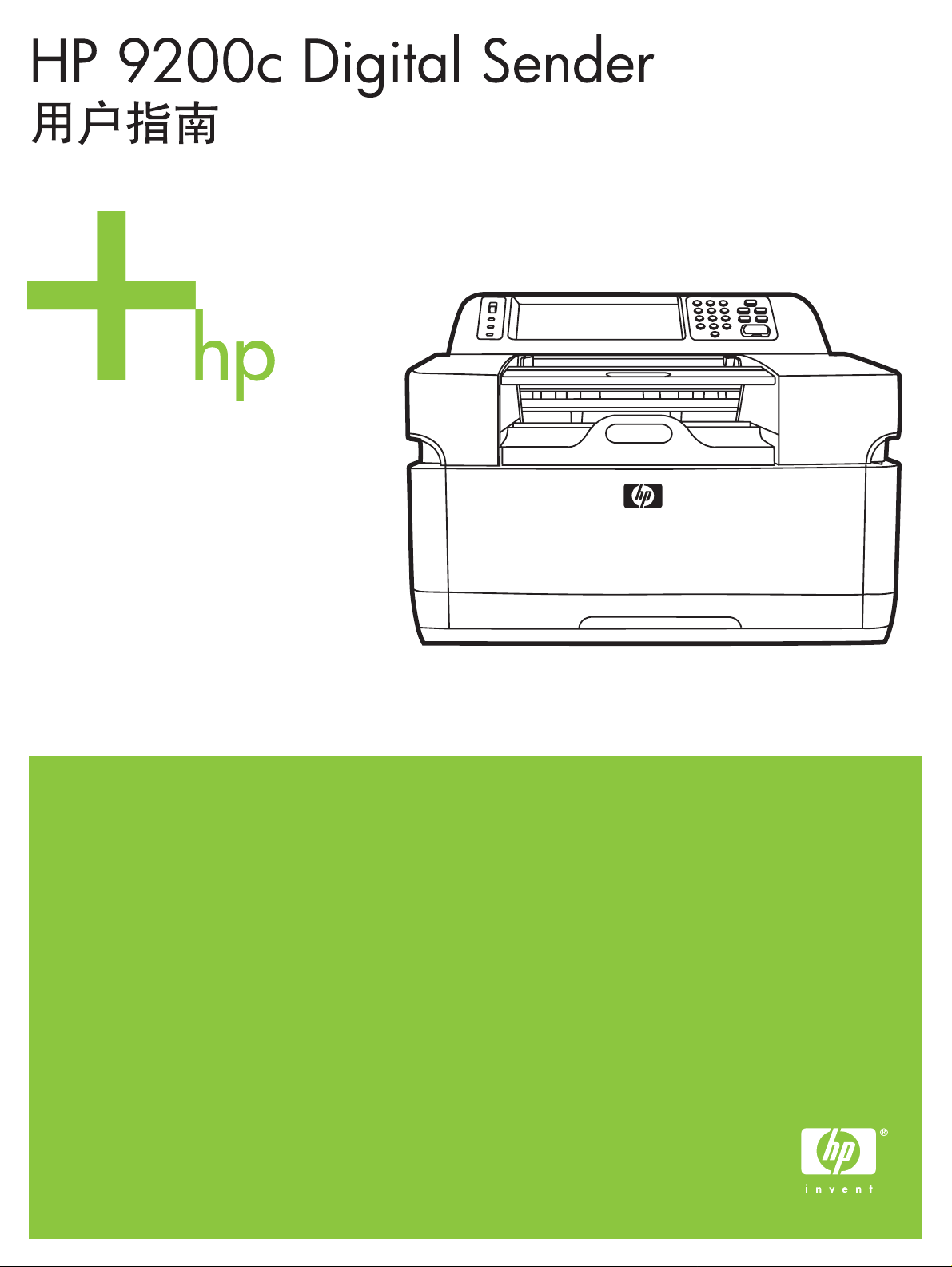
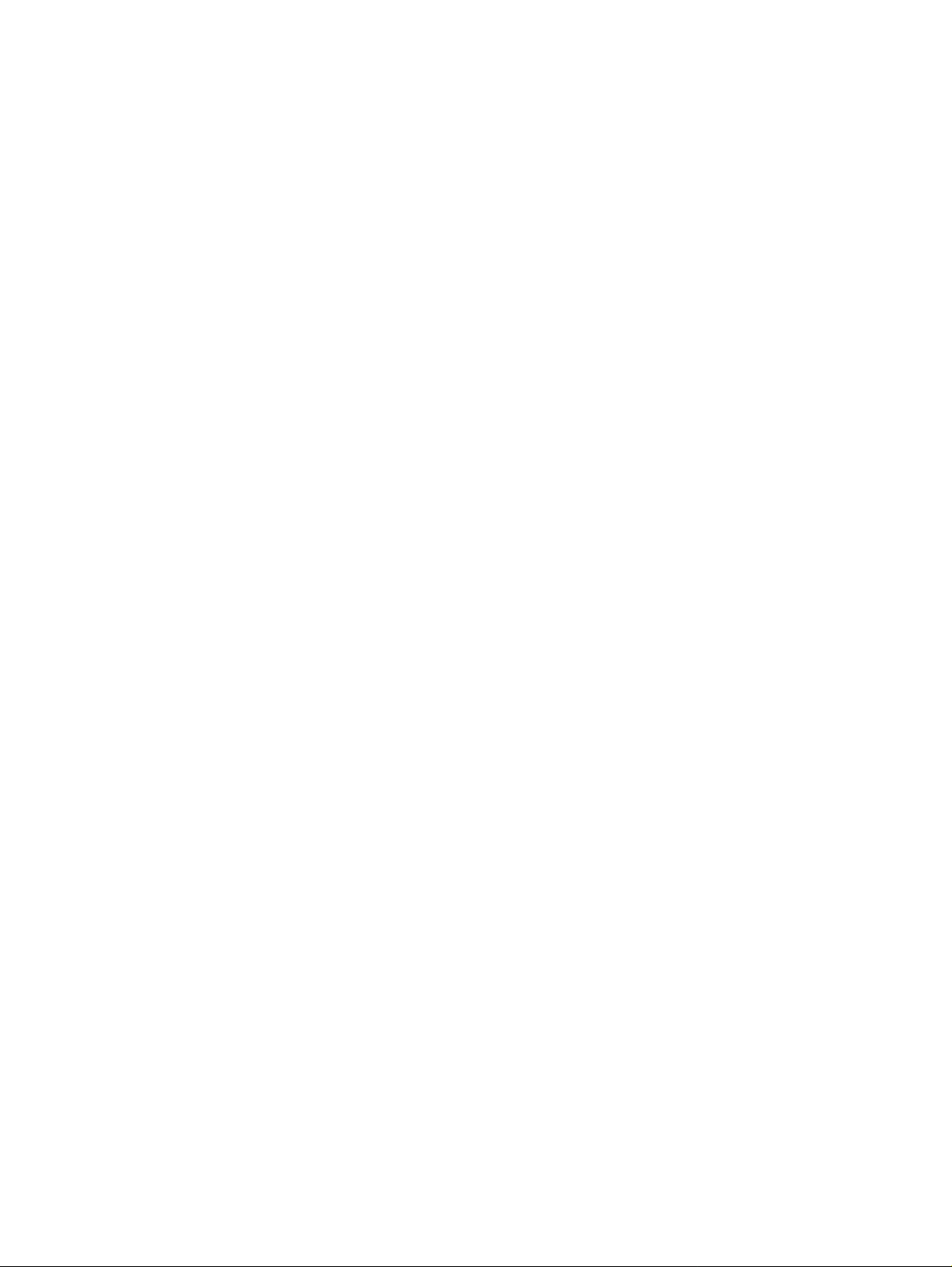
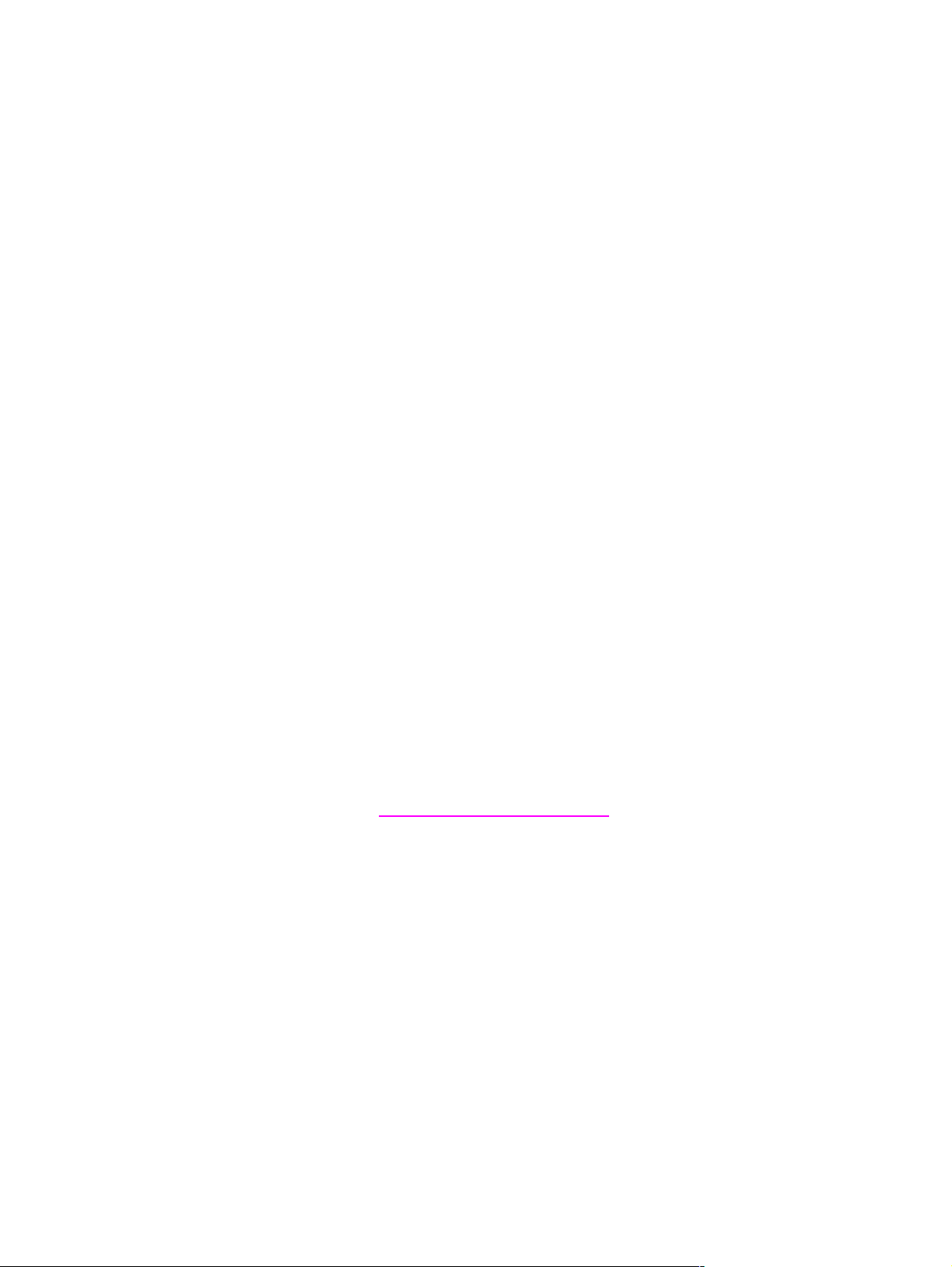
HP 9200C Digital Sender
用户指南
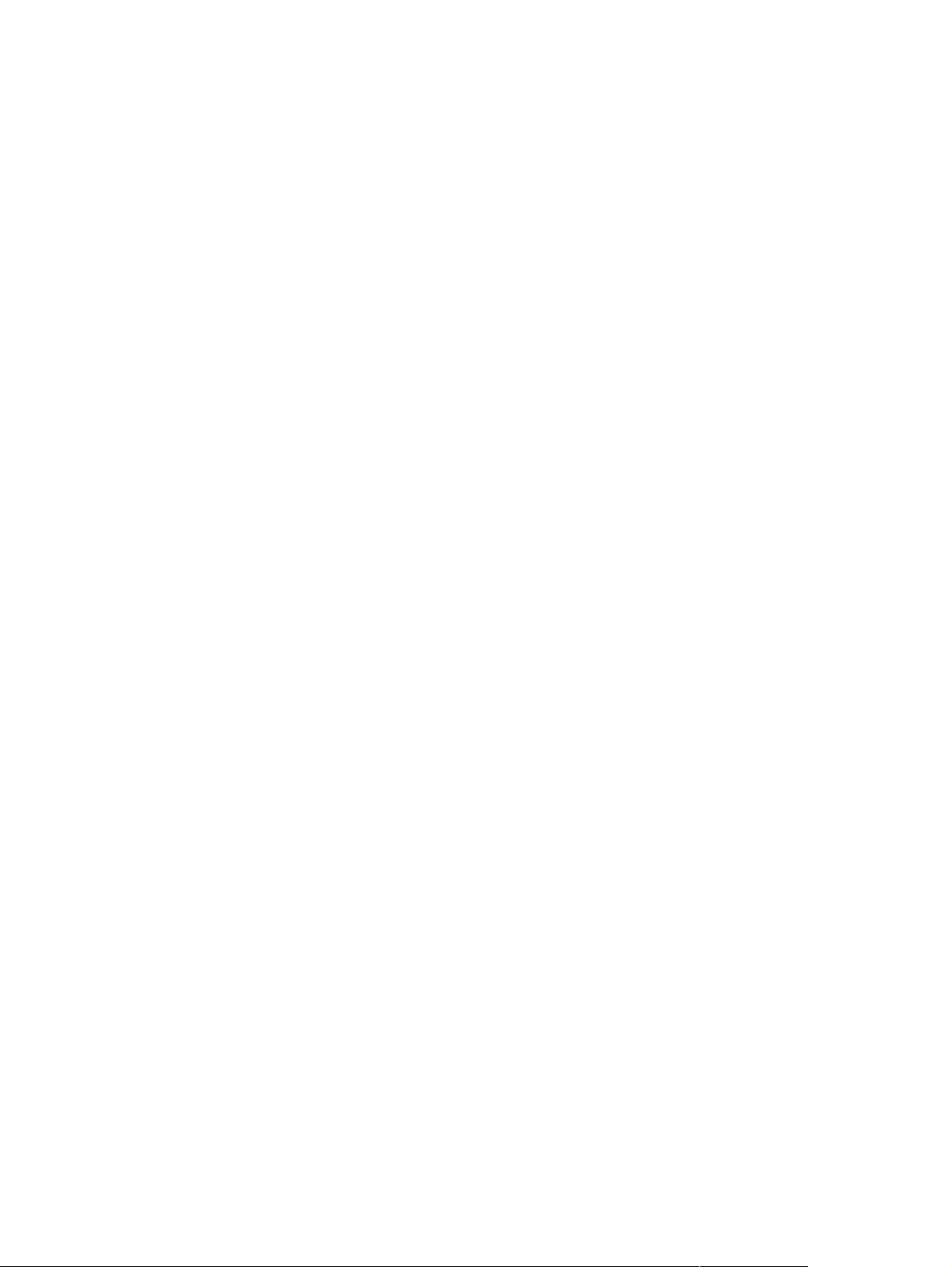
版权与许可
© 2004 Copyright Hewlett-Packard
Development Company, LP
除非版权法许可,否则,在事先未经书面许
可的情况下,严禁复制、改编或翻译本书。
本文档所含信息如有更改,恕不另行通知。
HP 产品和服务的保修仅以随该产品和服务
提供的书面保修声明为准。 本文所述任何内
容均不应被视为附加保修。 对任何技术或编
辑错误或本文所述内容的遗漏,HP 不承担
任何责任。
部件号 Q5916-90926
Edition 1, 11/2004
商标说明
Microsoft®、Windows® 和 Windows NT®
是微软公司在美国的注册商标。
Adobe® 和 Acrobat® 是 Adobe Systems
Incorporated 的商标。
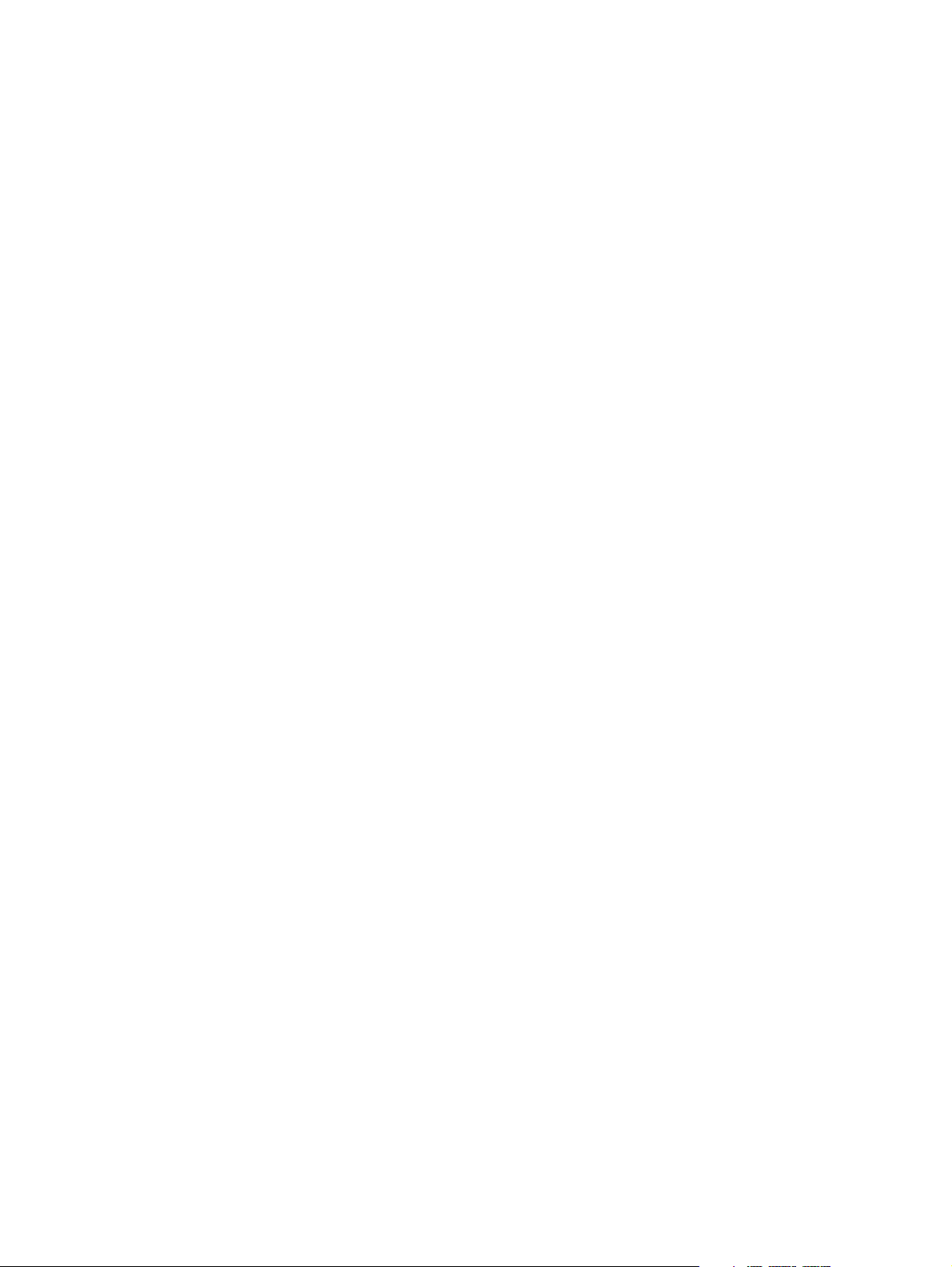
目录
1 数字发送器基本信息
快速访问数字发送器信息 ...........................................................................................................2
用户指南链接 ......................................................................................................................2
何处查找更多信息 ...............................................................................................................2
HP 9200C Digital Sender 功能 ..................................................................................................3
数字发送器部件 .........................................................................................................................4
介质规格 ....................................................................................................................................5
软件 ...........................................................................................................................................6
数字发送器软件 ...................................................................................................................6
控制数字发送安全 .....................................................................................................................7
网络验证 .............................................................................................................................7
安全电子邮件 ......................................................................................................................7
软件安全 .............................................................................................................................7
2 控制面板
控制面板功能 ...........................................................................................................................10
使用控制面板按钮 .............................................................................................................10
了解数字发送器状态 .........................................................................................................10
3 数字发送任务
装入文档 ..................................................................................................................................13
将文档装入 ADF ................................................................................................................13
避免 ADF 卡纸 ..................................................................................................................13
将文档放在玻璃板上 .........................................................................................................14
发送文档 ..................................................................................................................................15
登录 ...................................................................................................................................15
更改设置 ...........................................................................................................................15
文件格式 ...........................................................................................................................16
使用电子邮件发送文档 ......................................................................................................17
使用辅助电子邮件 .............................................................................................................21
传真文档 ...........................................................................................................................21
发送至文件夹 ....................................................................................................................24
发送至工作流 ....................................................................................................................26
4 解决问题
卡纸 .........................................................................................................................................28
清除卡纸 ...........................................................................................................................28
清洁 ...................................................................................................................................28
更换薄膜片 ..............................................................................................................................31
故障排除 ..................................................................................................................................32
ZHCN iii
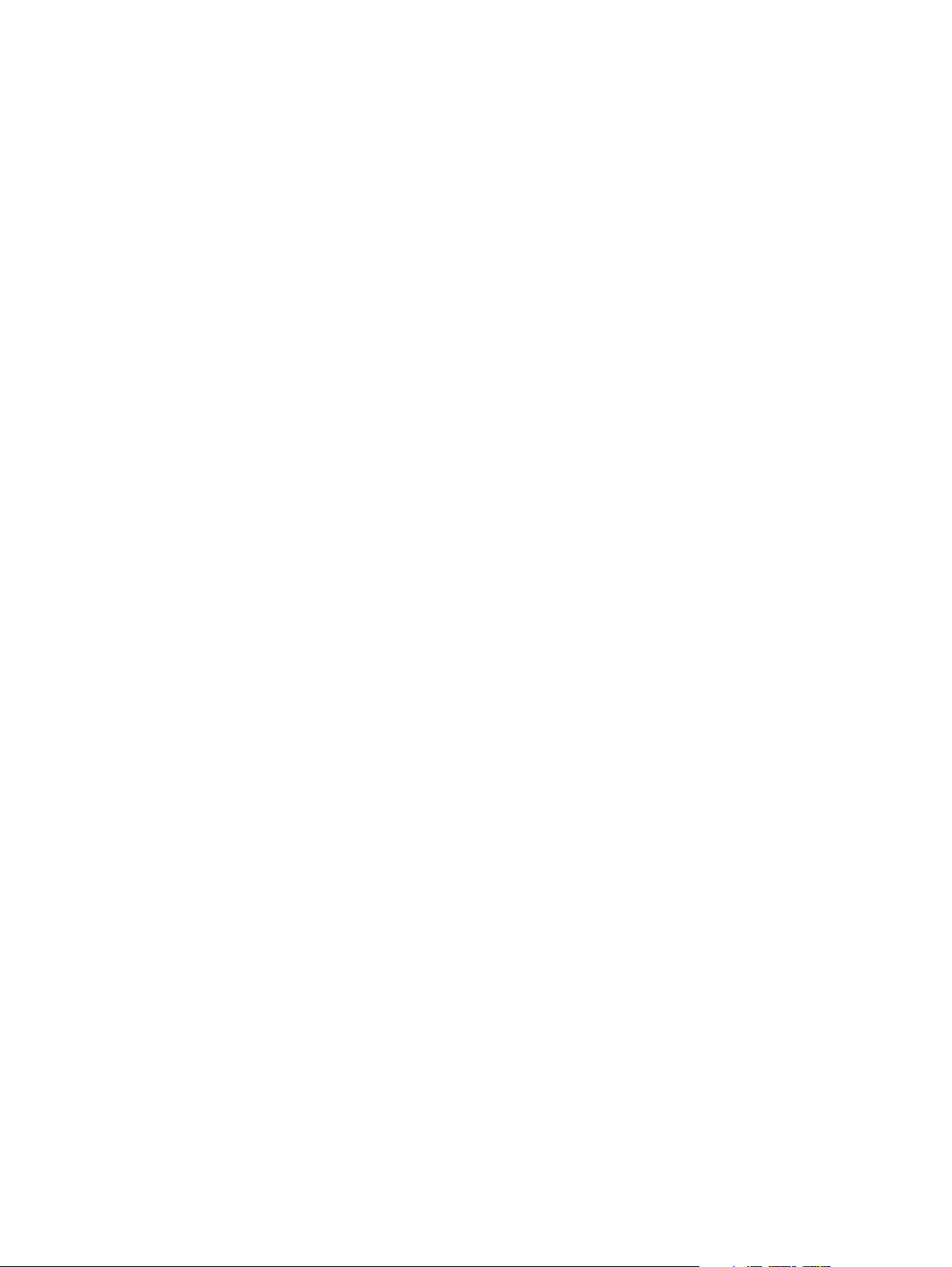
了解控制面板错误消息 ............................................................................................................35
附录 A 支持
HP 客户支持 ............................................................................................................................39
索引
iv ZHCN
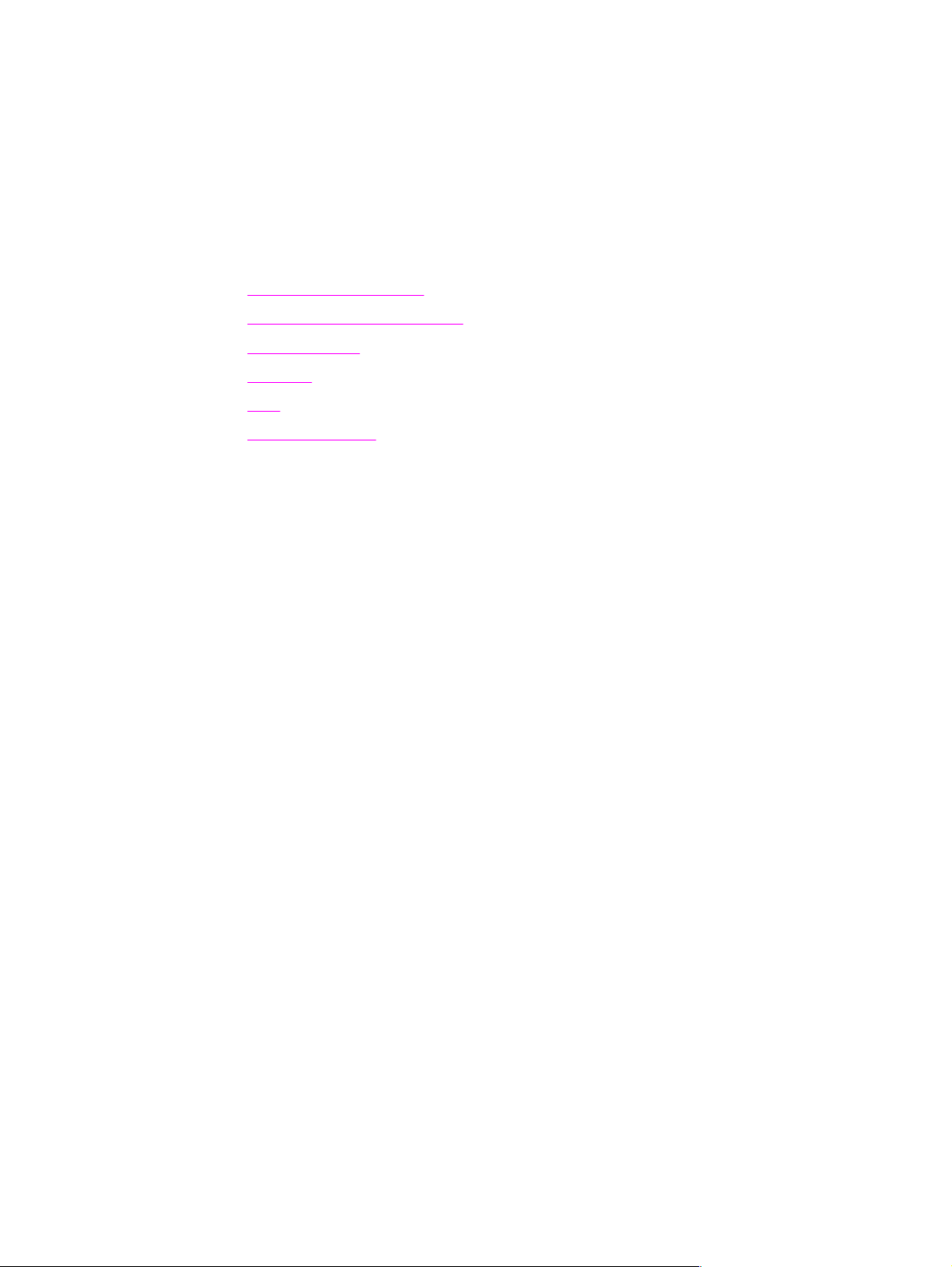
1
数字发送器基本信息
此部分提供有关以下主题的信息:
●
快速访问数字发送器信息
●
HP 9200C Digital Sender 功能
●
数字发送器部件
●
介质规格
●
软件
●
控制数字发送安全
ZHCN 1
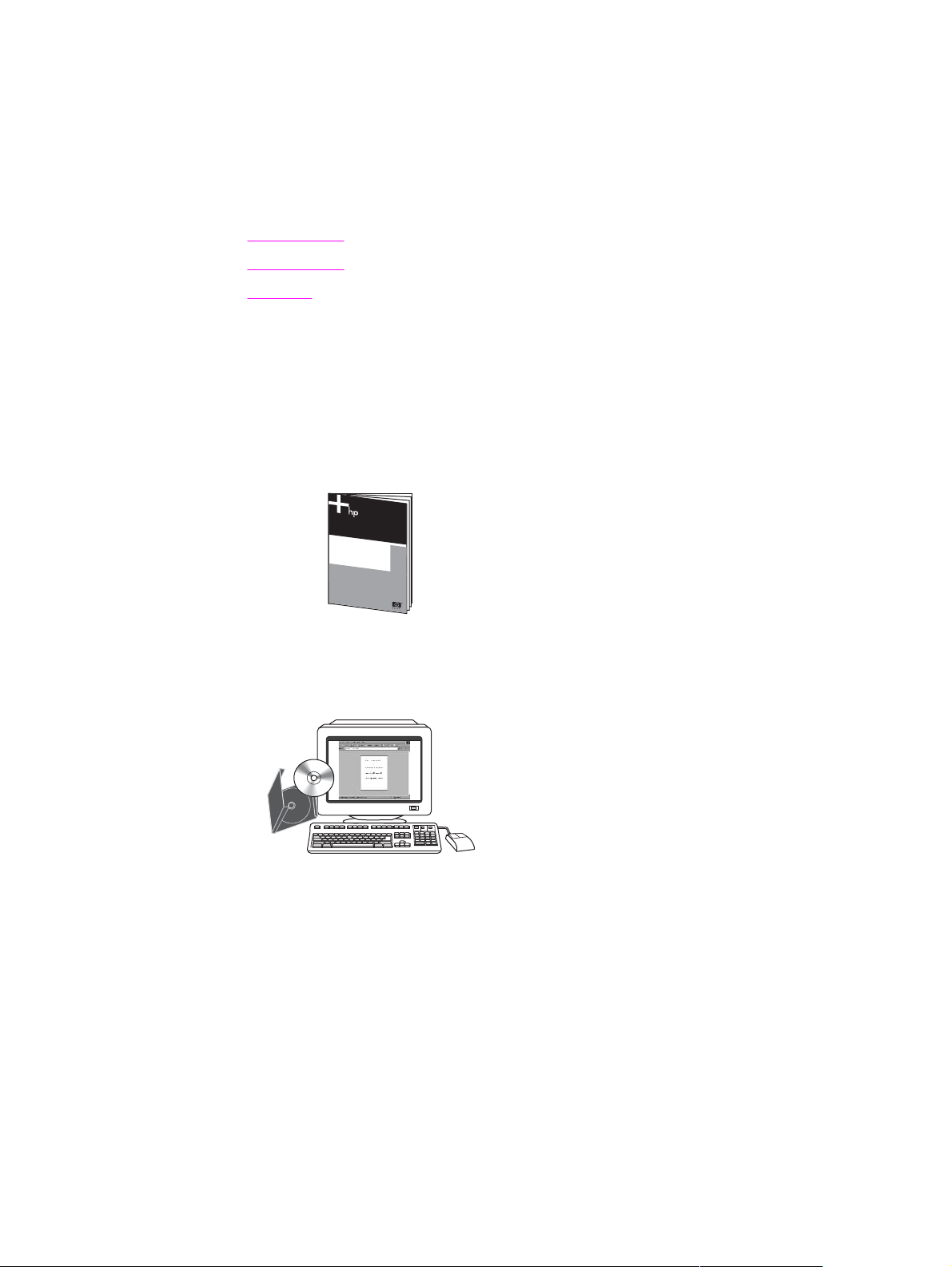
快速访问数字发送器信息
使用以下资源查找有关 HP 9200C Digital Sender 的信息。
用户指南链接
●
控制面板功能
●
数字发送任务
●
解决问题
何处查找更多信息
使用此数字发送器时,可以参考几个资料。 有关更多的说明文档信息,请访问
http://www.hp.com/support/9200C。
HP 9200C Digital Sender 入门指南(部件号 Q5916-90905)- 分步骤详细说明了如何安装和
设置数字发送器。 本手册随数字发送器包装箱提供。
HP 9200C Digital Sender 用户指南(本文档)- 包含有关使用数字发送器和排除故障的详细
信息。 本指南可在数字发送器附带的 CD-ROM 上的说明文档中找到。 它以 .PDF 文件和基
于 Web 的帮助文件 (.CHM) 两种格式提供。
HP 9200C Digital Sender 支持指南(部件号 Q5916-90946)- 包含数字发送器管理员所需的
信息,包括配置所有数字发送功能以及维护和清洁任务的完整说明。 本指南也可在数字发送器
附带的 CD-ROM 上找到。 它以 .PDF 文件和基于 Web 的帮助文件 (.CHM) 两种格式提供。
联机帮助 - HP MFP 数字发送软件配置实用程序包括联机帮助,其中提供了有关数字发送选项
的信息。
2 第 1 章 数字发送器基本信息 ZHCN
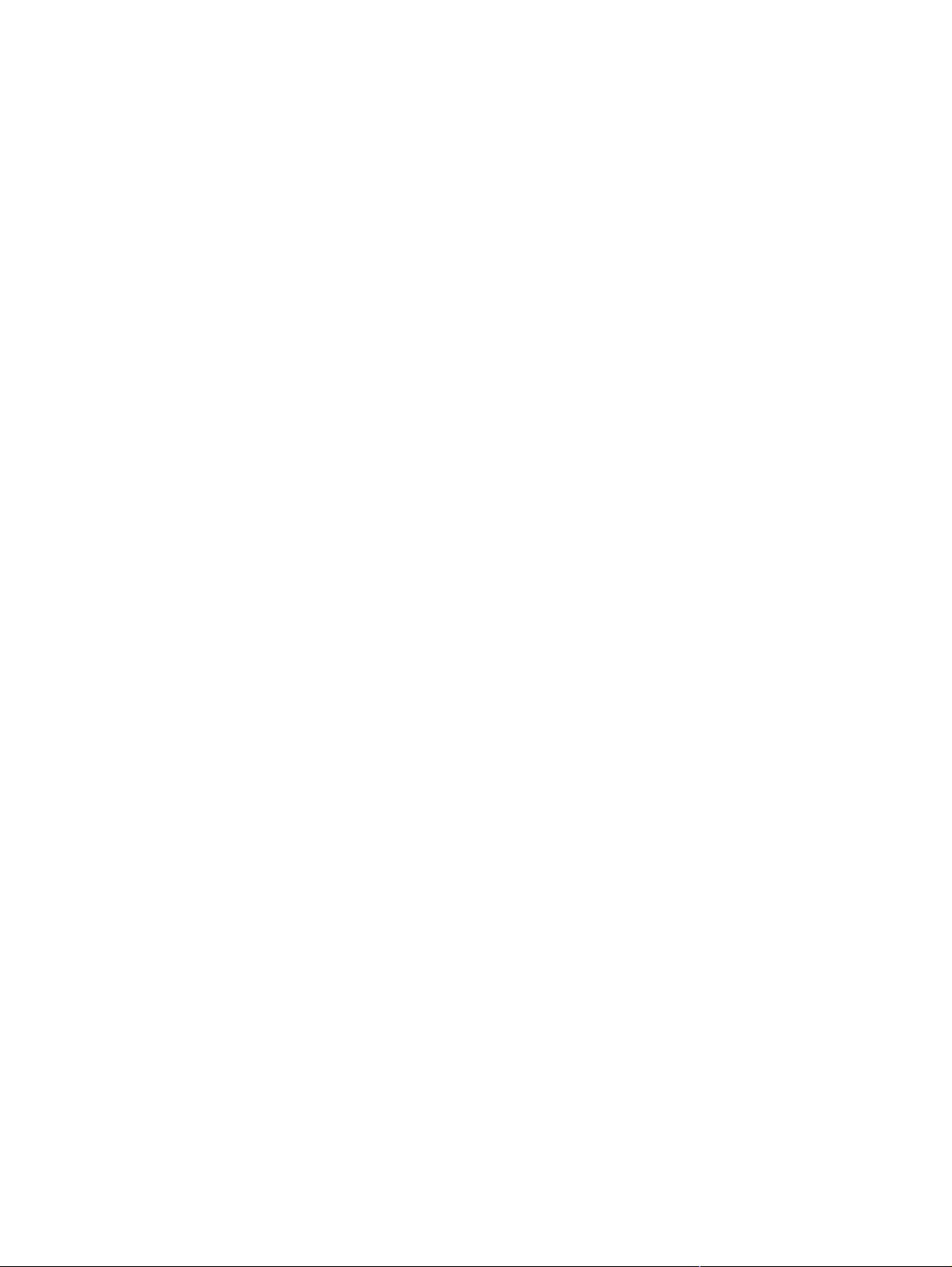
HP 9200C Digital Sender 功能
HP 9200C Digital Sender 可以帮助您快速、方便地以电子格式分发纸写文档。 它可以扫描所
有类型的文档,然后使用随附的 HP 数字发送软件 (HP DSS) 将它们发送到电子邮件地址、传
真目的地或网络文件夹。 您还可以设置数字发送器,以便将文档和包括由设备控制面板界面采
集的工作流信息的元数据文件一并发送到工作流目的地。
硬件功能部件
本设备包括以下硬件功能部件:
●
ADF - 本设备随附 legal 尺寸的自动文档进纸器 (ADF),该进纸器最多可以容纳 50 页。
●
交互式触摸屏控制面板 - 直观的屏幕菜单和向导有助于您完成数字发送任务。
●
平板扫描仪 - letter/A4 尺寸的扫描仪可以扫描黑白和彩色文档,并可以扫描距纸张边缘 1
毫米(0.04 英寸)的整个页面区域。
●
内存 - 该设备包含 128 兆字节 (MB) 的随机存取内存 (RAM)。
●
硬盘 - 设备包含一个 20 GB 的内部硬盘驱动器,用于存储文档和设置。
●
连接 - 该设备提供了一个 10/100Base-T 端口和增强的输入/输出 (EIO) 端口,用于进行连
接。
●
内置 HP Jetdirect - 一个内嵌式网络接口,可确保网络连接可靠。
软件功能
HP DSS 程序为数字发送器提供以下数字发送功能:
●
发送至电子邮件 - 扫描文档然后将其以 .PDF、.JPEG、.TIFF 或 .MTIFF 文件格式发送给
一个或多个电子邮件收件人。
●
发送至辅助(安全)电子邮件 - 使用安全的第三方电子邮件解决方案发送文档。
●
发送至传真 - 扫描文档并将其发送到局域网 (LAN) 传真、Internet 传真或 Windows®
2000 传真目的地。 (本设备没有模拟传真功能。)
●
发送至工作流 - 扫描文档并将其随同包含文档附加信息的文件一起保存到网络文件夹或文
件传输协议 (FTP) 站点。 第三方软件程序随后就可以检索并解密该信息,并对扫描的图像
执行相应操作。 也可以将打印机设为工作流目的地,以便打印扫描的文档。
●
发送至网络文件夹 - 扫描文档并将其发送到网络上的文件夹。
ZHCN HP 9200C Digital Sender 功能 3

数字发送器部件
使用数字发送器之前,请先熟悉其部件。
1
2
3
4
5
卡纸释放按钮
控制面板
电源开关
出纸槽
ADF 进纸槽
6
ADF 电缆
7
控制面板电缆
8
10/100Base-T 网络端口
9
EIO 端口
10
电源接口
11
扫描仪锁
12
序列号
4 第 1 章 数字发送器基本信息 ZHCN
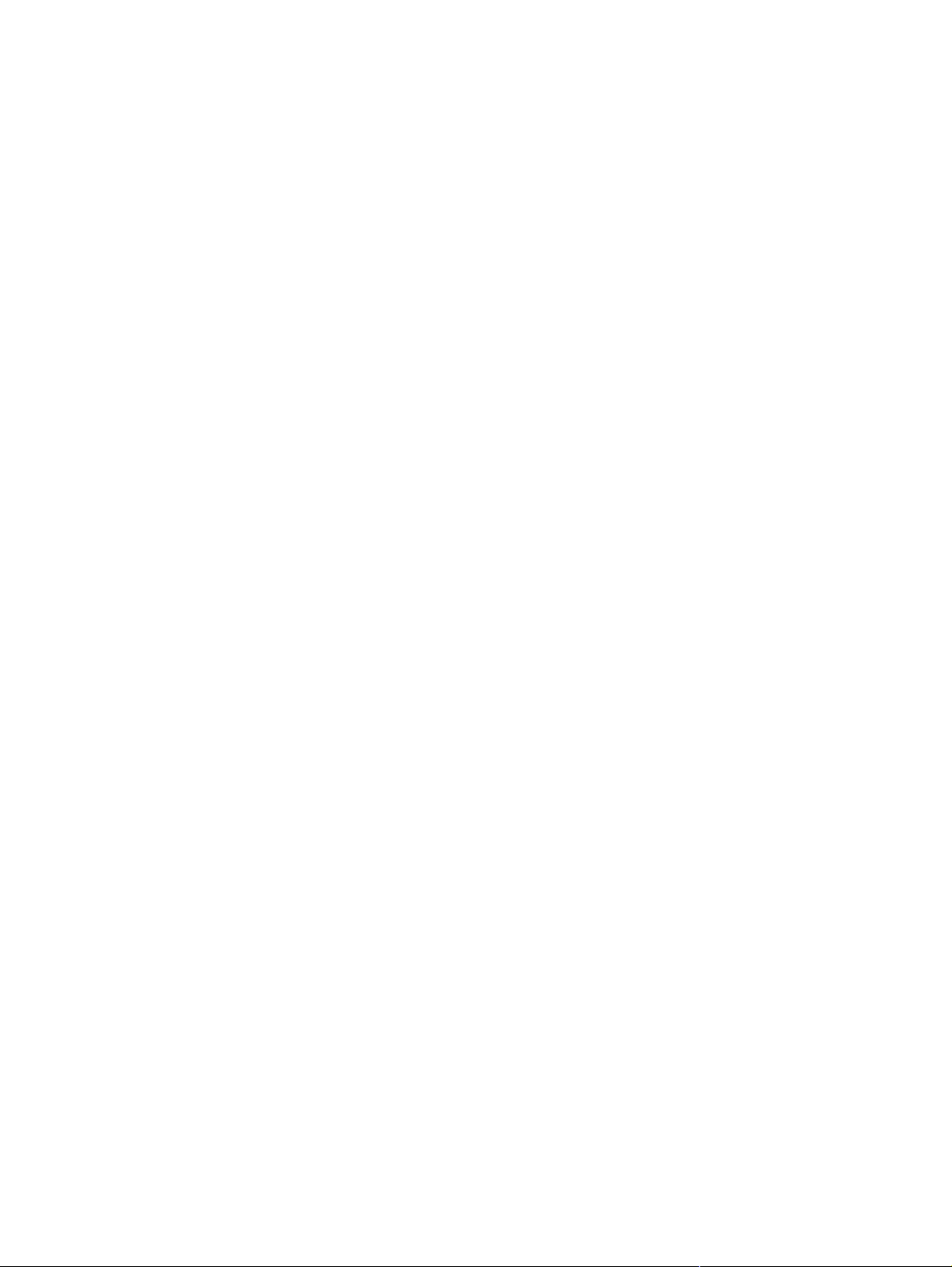
介质规格
HP 9200C Digital Sender 支持以下标准纸张尺寸:
●
Letter: 215.9 x 279 毫米(8.5 x 11 英寸)
●
Executive: 190 x 254 毫米(7.5 x 10 英寸)
●
A4: 210 x 297 毫米(8.3 x 11.7 英寸)
●
A5: 148 x 210 毫米(5.83 x 8.27 英寸)
●
B5: 176 x 250 毫米(6.9 x 9.8 英寸)
●
Legal(仅 ADF 可用): 215.9 x 355.6 毫米(8.5 x 14 英寸)
纸张重量: 60 至 120 g/m²(16 至 32 磅)
ADF 中最多可以堆放 50 张纸,最大高度不超过 5 毫米(0.2 英寸)。
ZHCN
介质规格
5

软件
数字发送器软件
要充分利用数字发送器的所有功能,您必须安装随产品 CD-ROM 提供的 HP 数字发送软件
4.0 版 (HP DSS)。 此软件作为服务运行在网络服务器上。 不需要在单个用户的计算机上安装
任何软件或驱动程序。
有关软件安装说明,请参阅 《HP 9200C Digital Sender 入门指南》;有关最新的软件信息,
请参阅 HP DSS CD-ROM 上的安装注释文件。 有关完整的软件配置说明,请参阅 《 HP
9200C Digital Sender 支持指南》。
您可以从 Internet 上获得最新的软件更新程序,网址为 http://www.hp.com/support/dss。
6 第 1 章 数字发送器基本信息 ZHCN
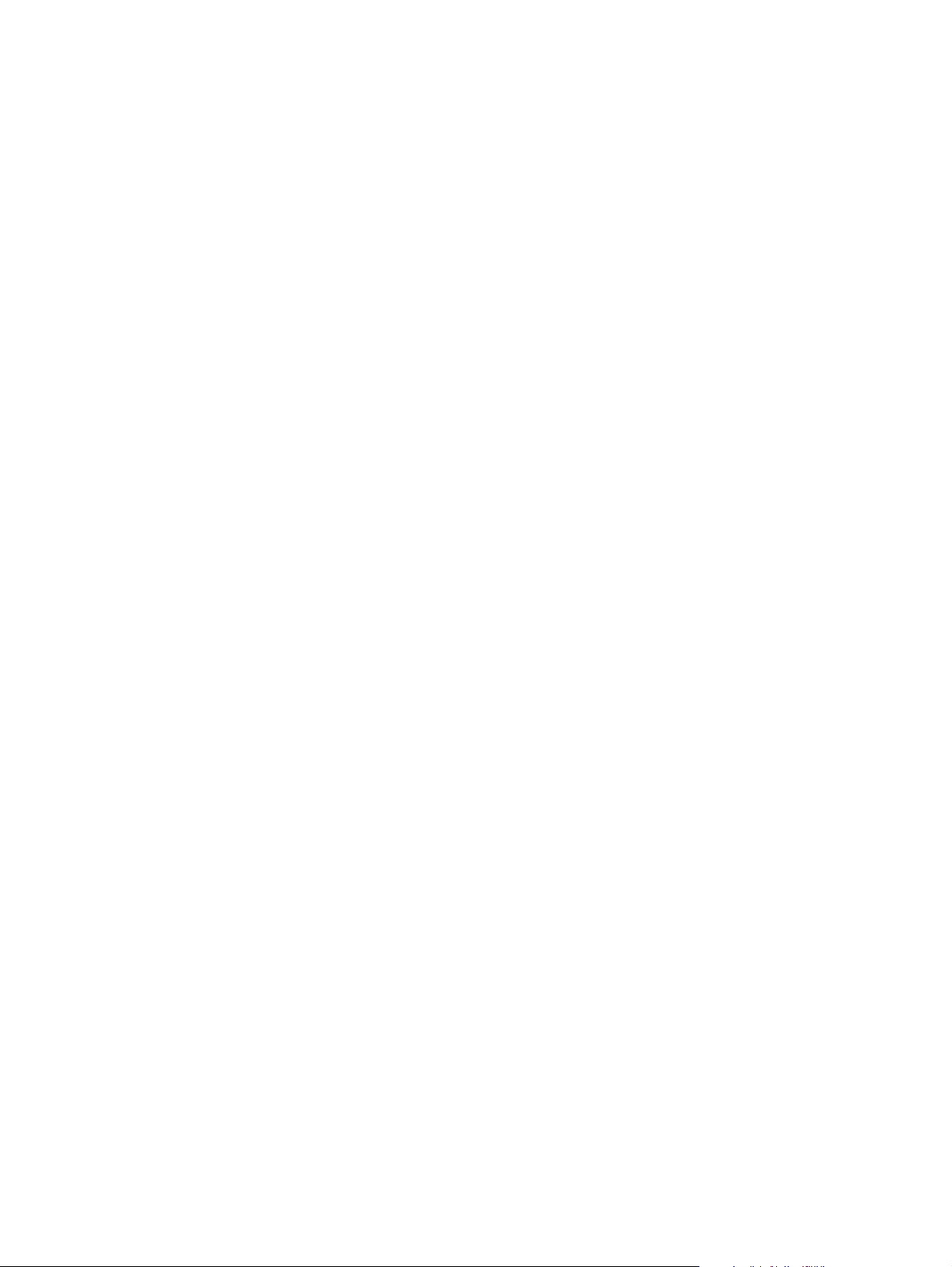
控制数字发送安全
该数字发送器在设计时已考虑到安全问题。 它包括各种功能,用来保护数字发送流程的安全
性。
网络验证
数字发送器的最基本的安全功能是用户必须先登录网络,然后才能使用数字发送功能。 这可以
防止未经授权的用户走近设备,发送文档。
安全电子邮件
对于那些关心电子邮件安全的用户,数字发送器还随附了安全电子邮件选项。 许多第三方软件
供应商都提供可靠的电子邮件投递服务。 辅助电子邮件功能是专为需要额外数据安全措施的用
户设计的,它需同第三方软件程序配合使用。 它同常规电子邮件功能不同,在该功能下,设备
和 HP DSS 服务器之间的数据是经过加密的。 它会在 HP DSS 服务器的文件夹中创建一封以
扫描数据作为附件的 rfc822 兼容电子邮件。 监控此文件夹的第三方软件程序会处理该电子邮
件并以一种安全方式将它发送出去。
软件安全
还有一些安全功能可以在用户访问 HP DSS 软件及其它有权访问数字发送器设置的软件程序时
提供保护。 有关详细信息,请参阅 《HP 9200C Digital Sender 支持指南》。
ZHCN
控制数字发送安全
7
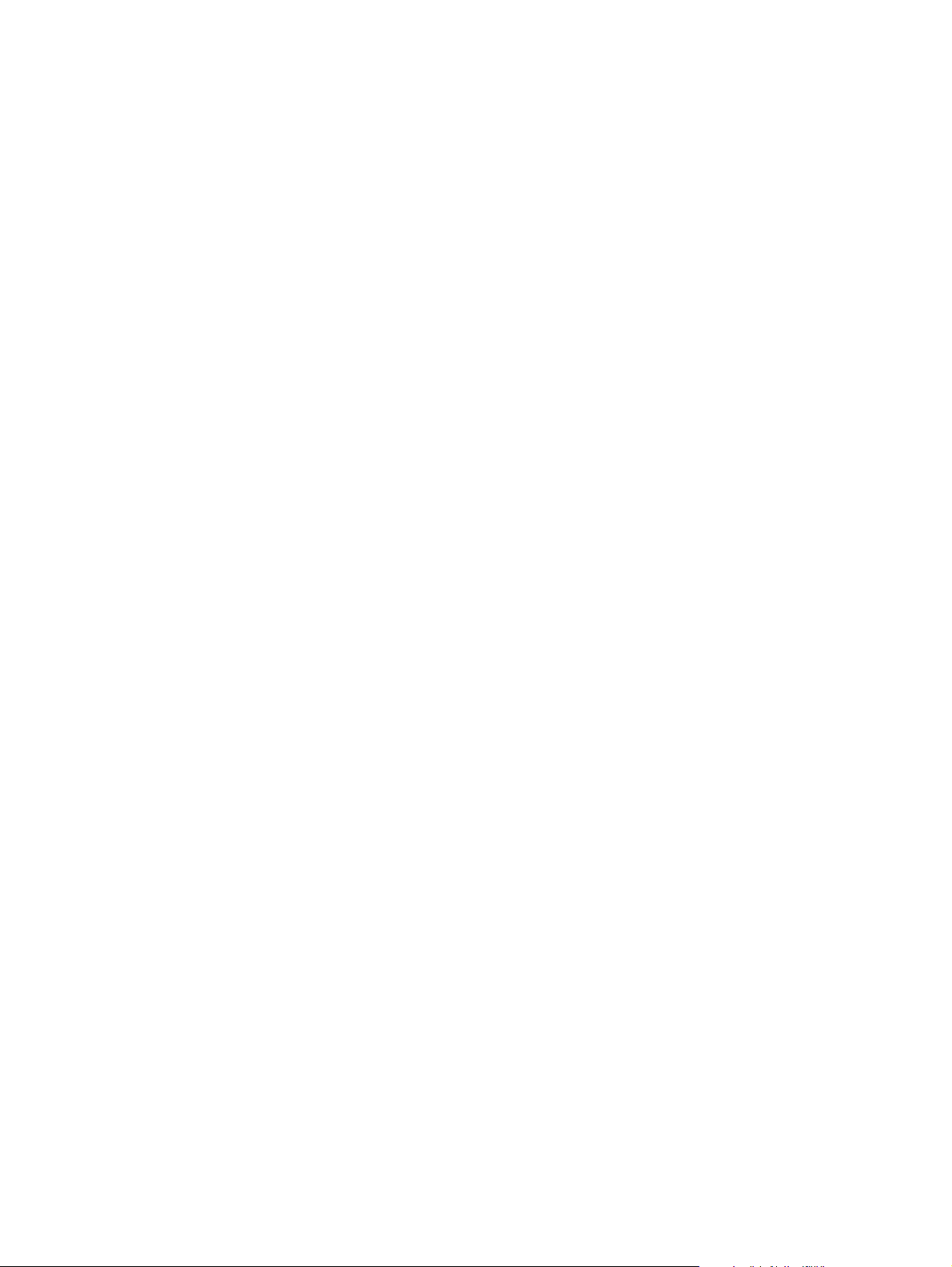
8 第 1 章 数字发送器基本信息 ZHCN
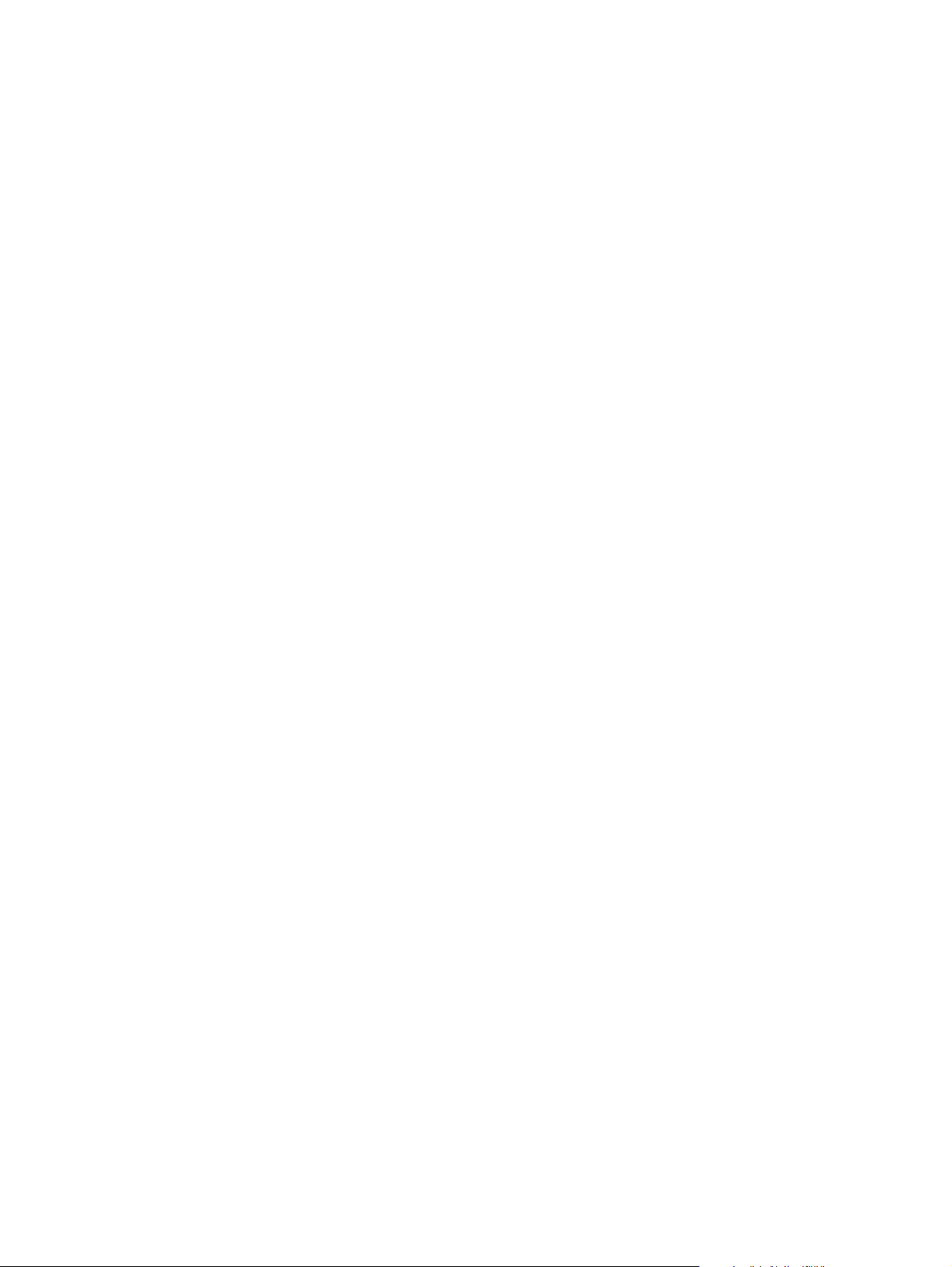
2
控制面板
该设备随附交互式控制面板,其中有一个触摸屏,便于访问数字发送功能。 此部分提供有关控
制面板功能的信息。
ZHCN 9
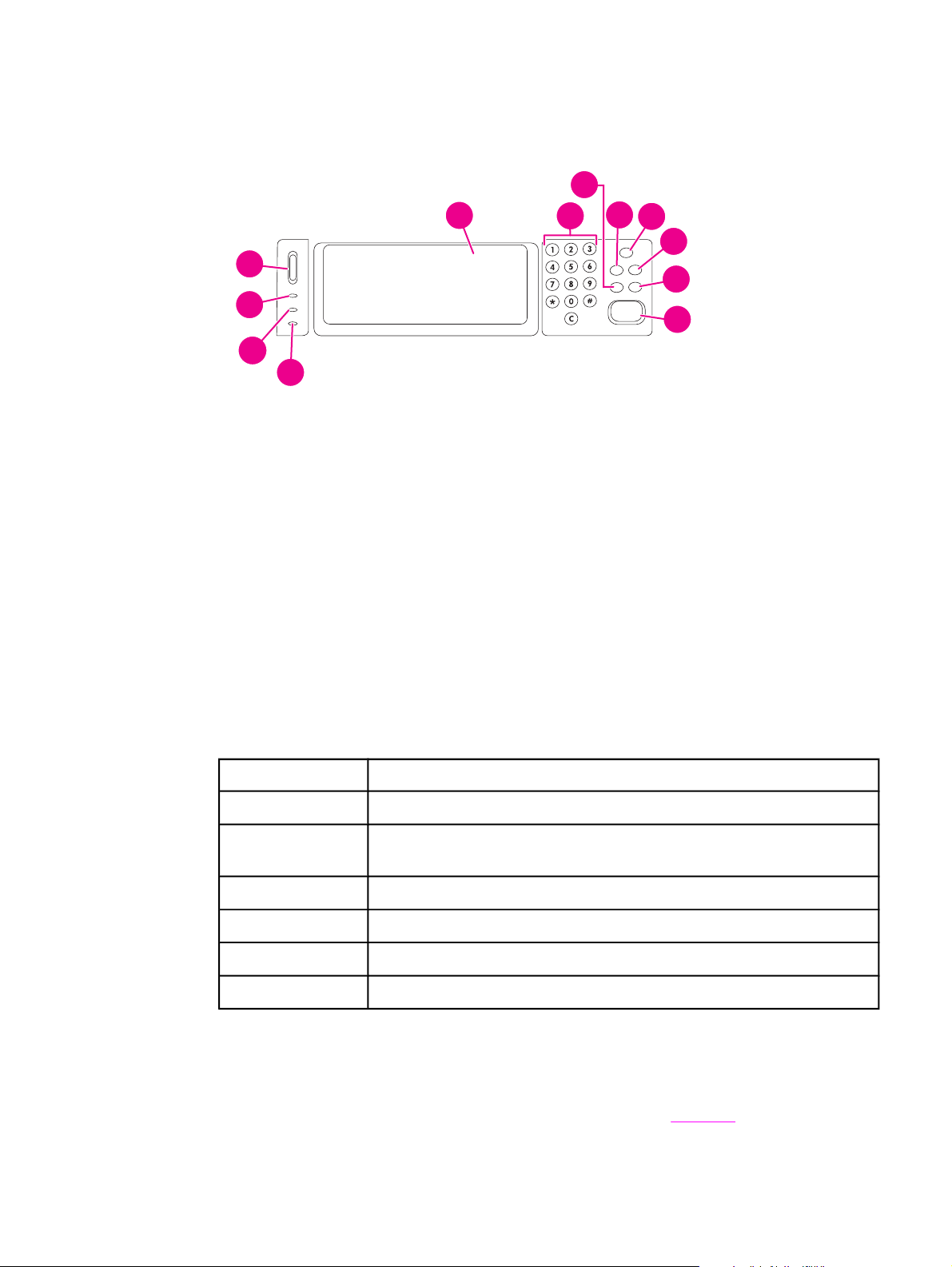
控制面板功能
数字发送器控制面板包含以下物件。
3
12
11
10
9
1
触摸屏图形显示屏
2
数字小键盘
3
ESET
(重置)按钮
R
4
M
ENU
(菜单)按钮
5
S
LEEP
(休眠)按钮和 LED
6
S
TATUS
(状态)按钮
7
S
TOP
(停止)按钮
8
TART
(开始)按钮和 LED
S
9
注意 LED
10
数据 LED
11
就绪 LED
12
对比度控制轮
1
2
4
5
6
7
8
使用控制面板按钮
按钮 功能
R
ESET
(重置)
M
ENU
(菜单)
S
LEEP
(休眠) 将设备置于休眠模式,在该模式下,设备会关闭某些功能以节省能源。
S
TATUS
(状态) 在控制面板显示屏上显示数字发送器的耗材状态信息。
S
TOP
(停止)
S
TART
(开始) 开始一个数字发送作业或继续处理中断的作业。
注销当前用户。 将作业设置重置为工厂或用户定义的默认值。
在控制面板显示屏上显示控制面板菜单界面。 有关控制面板菜单项目的完整列
表,请参阅 《HP 9200C Digital Sender 支持指南》。
取消当前正在扫描的作业。 扫描完成后,作业不能被取消。
了解数字发送器状态
数字发送器有两个按钮和三个指示灯,用于指示和控制数字发送器状态。 有关控制面板指示灯
的解释,请参阅下表。 有关排除数字发送器故障的信息,请参阅
解决问题。
10 第 2 章 控制面板 ZHCN

数字发送器状态说明
项目 状态说明
S
LEEP
(休眠)按钮 处于休眠模式时,按钮上的绿色 LED 亮起。 按下此按钮即可进入或结
束休眠模式。
S
TART
(开始)按钮 当设备准备就绪可以扫描时,开始 LED 会变为绿色。 如果存在错误,
则呈琥珀色。
就绪 LED
数据 LED 如果作业已被暂停,数据 LED 会亮起。 如果设备正在传输数据,则会
注意 LED
当设备处于联机状态并且能够发送数据时,就绪 LED 会亮起;当试图
暂停作业时,它会闪烁。
闪烁。
如果红色的注意 LED 亮起或闪烁,则设备出现错误。
休眠模式
60 分钟不活动后,设备会自动进入休眠模式。 在休眠模式下,数字发送器的许多处理功能会
被关闭,以便节省能源。 用户只要按下控制面板上的任一按钮,便可使设备脱离休眠模式。
设备约需 30 秒钟预热,然后便会返回就绪模式。 您可以使用控制面板上的 Configure
Device(配置设备)菜单更改休眠模式设置。 有关使用此菜单的说明,请参阅 《HP 9200C
Digital Sender 支持指南》。
ZHCN
控制面板功能
11

12 第 2 章 控制面板 ZHCN
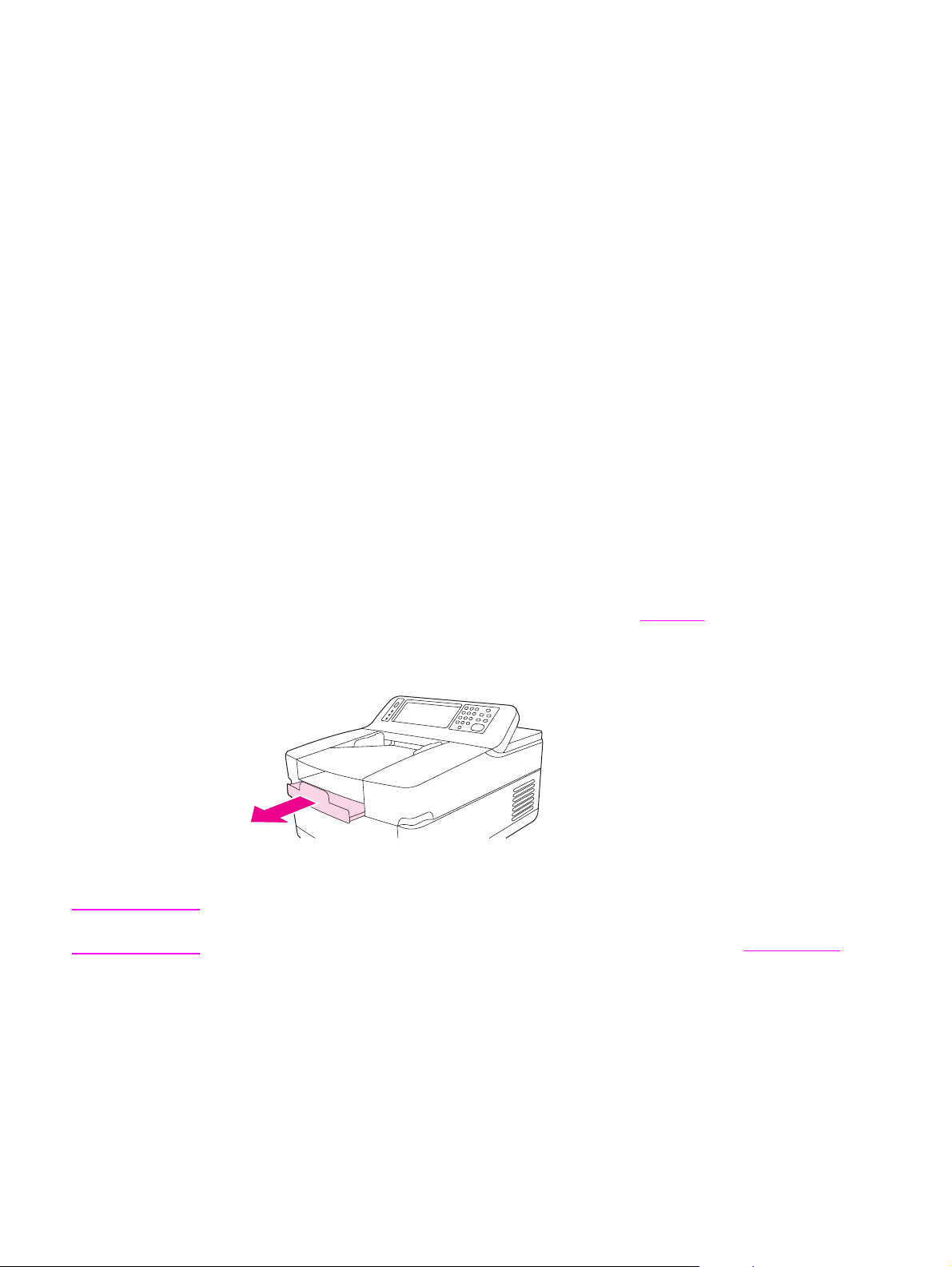
3
装入文档
数字发送任务
此部分提供有关如何执行普通数字发送任务的说明。
您可以使用自动文档进纸器 (ADF) 或扫描仪玻璃板装入要进行数字发送的文档。 请按以下说
明装入文档。
将文档装入 ADF
使用 ADF,您一次最多可以扫描 50 页(视页面厚度而定)。
注意
装入 ADF
1.
将文档正面朝上装入 ADF。 有关纸张尺寸规格,请参阅
2.
调整纸张导板,使其适合文档尺寸。
3.
如果您要扫描 legal 尺寸的文档,请拉出出纸槽的支撑板,以便托住较大尺寸的纸张。
4.
根据需要修改图像,然后选择任何扫描设置(有关更多信息,请参阅以下章节)。 按
S
TART
(开始)。
如果您要扫描双面文档,请确保开始前先在 Original Settings(原件设置)屏幕中选择了双面
选项,以便 ADF 双面打印器自动扫描文档的两面。 有关更多信息,请参阅
介质规格。
更改原件设置。
避免 ADF 卡纸
请参阅以下信息,以避免在使用 ADF 时卡纸。
●
将纸张装入 ADF 时,确保纸叠方方正正,没有歪斜,并且根据要扫描页面的宽度调整了
纸张导板。
●
不要在 ADF 中装入太多纸张。 ADF 可以容纳 50 张 75 g/m
ZHCN 装入文档 13
2
(20 磅)的证券纸。

●
如果要使用 ADF 扫描的纸张以前曾经折叠过,则先尽可能地将其展平。 试着消除纸张上
的所有皱纹和折线。
●
如果要使用 ADF 扫描的纸张以前曾经装订过,则可能需要“展开”订书钉插入处的页
角。 通常,装订后留下的孔会使页面粘在一起(即连在一起)。
●
撕下粘贴在要扫描页面上的所有自粘便条或标签。 如果标签在纸张上留下了过多的胶粘
剂,您可能必须先将其清除,然后纸张才能通过 ADF。
●
三孔打孔纸、从活页钢丝夹或塑料夹上取下的纸张或有孔的纸张可能很难通过 ADF。
●
如果要扫描页面的前缘破损或磨损的非常严重,则尝试在扫描前先旋转纸张。
●
纸张自身会随着周围环境的变化而变化。 如果操作环境非常干燥,纸张可能会变得非常
干,从而产生静电。 极度干燥的纸张会粘在一起,从而使其很难通过 ADF。
将文档放在玻璃板上
使用扫描仪玻璃板扫描小、轻(轻于 46 g/m2 或 12 磅)或尺寸不规则的原件,如收据、报纸
剪辑、照片或旧或破损的文档。 还可以使用扫描仪玻璃板复印书籍、杂志和手册。
使用扫描仪玻璃板
1.
打开设备顶盖。
2.
将文档正面朝下放在扫描仪玻璃板上。
3.
合上设备顶盖。
4.
如有必要,请修改图像,然后选择任何扫描设置。 按 S
TART
(开始)。
14 第 3 章 数字发送任务 ZHCN

发送文档
数字发送器使用 HP 数字发送软件 (HP DSS) 将扫描的文档直接发送到几种类型的目的地。
登录
走近数字发送器时,您将看到以下“主”屏幕。 显示的选项是您的系统管理员已经启用的数字
发送选项。
系统管理员可以对设备进行配置,使用户必须输入用户名和密码才能使用数字发送器的某些或
全部功能。 如果您打算使用的功能需要验证,则类似下图的 Login(登录)屏幕便会出现。
轻触 Username(用户名 )和 Password ( 密码)按钮,键 入网络登录信息,然后继续操
作。 如果不确定需要输入什么内容,请与系统管理员联系。
ZHCN
不同的网络配置需要不同的登录信息:
●
Windows 网络系统: 用户名、密码、域
●
Novel Bindery: 用户名、密码、服务器
●
Novell NDS: 用户名、密码、树、环境
登录后,LOG OUT(注销)按钮会出现在控制面板的主屏幕上。 完成作业后,轻触此按钮或
者按下控制面板上的 R
默认超时设置是 60 秒。 系统管理员可以更改此设置。
ESET
(重置)按钮便可注销。 一段时间不活动后,您也会自动注销。
更改设置
扫描文档前,您可以更改两种类型的设置:
●
原件(原文档)设置
●
扫描设置
发送文档
15

更改原件设置
使用 Original Settings(原件设置)屏幕描述原文档。 除非您的原件与默认设置不同,否则
没有必要更改这些设置;默认设置为单面 letter 或 A4 尺寸(视您所在国家/地区而定), 系统
管理员可以更改这些默认设置。
1
Advanced(高级)选项卡
2
原件尺寸
3
页面方向
4
面数(单面或双面)
5
Page Content(页面内容)按钮
轻触 Page Content 按钮,指定要扫描的内容是文本、照片还是混合内容。
轻触 Advanced 选项卡,打开 Job Mode(作业模式)(有关此选项的说明,请参阅
作业模
式)。
更改扫描设置
对于每种类型的发送操作,都有一个特定设置屏幕,可以设定最终扫描文档所需的扫描设置。
有关这些扫描设置选项的说明,请参阅下面章节中的单个发送任务。
作业模式
您可以使用作业模式将多个不同尺寸的原件处理成一个发送作业。 在 Describe Original(描
述原件)设置的 Advanced(高级)选项卡中指定作业模式,便可激活作业模式。 如果您在
Describe Original 设置中指定了双面作业,然后使用平板扫描文档,则作 业模式会自动激
活。
文件格式
您可以使用以下文件格式扫描和发送文档:
●
.PDF: .PDF 文件格式是默认设置,它能提供最佳的整体文本和图形质量。 但是,收件人
必须安装 Adobe® Acrobat® 查看器才能阅读 .PDF 文件。 此文件格式会生成一个包含所
有扫描页面的电子邮件附件。
●
.JPG: 尽管 .JPG 文件的质量比不上 .PDF 文件,但收件人可以使用 Internet 浏览器轻松
查看 .JPG 文件。 使用此文件格式时,扫描的每张页面均会生成一个电子邮件附件。 收件
人可以处理 .JPG 文件并将它们导入各种程序。
16 第 3 章 数字发送任务 ZHCN
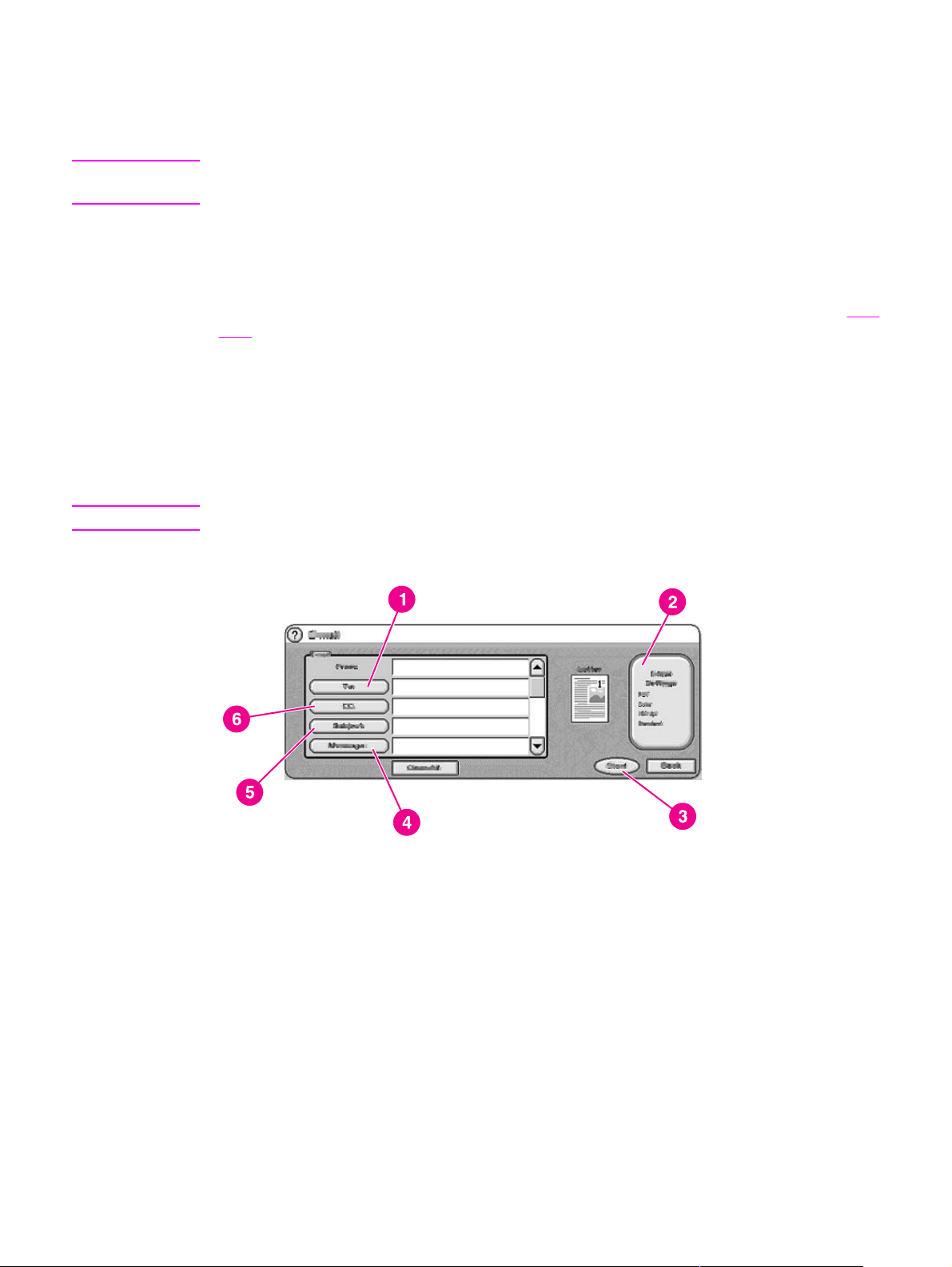
●
.TIFF: 此标准文件格式可以与许多计算机程序很好地兼容,并且能够被收件人处理。 使
用此文件格式时,扫描的每张页面均会生成一个电子邮件附件。
●
.MTIFF: .MTIFF 文件是一个多页 .TIFF 文件,它将扫描的多张页面保存在一个电子邮件
附件中。
注意
注意
如果网络对电子邮件附件的文件大小有限制,可以将 .MTIFF 和 .PDF 文件分成多个电子邮件
附件。
使用电子邮件发送文档
您可以使用该设备扫描黑白或彩色文档,然后将它们作为电子邮件附件发送到某个电子邮件地
址。 附件可以以下列几种文件格式之一发送,如 .PDF、.TIFF、.MTIFF 和 .JPG(请参阅
格式)。 收件人随后便可在各种程序中处理文档文件,以便满足他们的特定需要。 文档质量
接近原件质量,并且可以进行打印、存储或转发。
该产品最高能以 600 点/英寸 (dpi) 的分辨率进行扫描,但用于电子邮件的默认分辨率是 150
dpi,目的是使电子邮件附件较小。 您可以将原件放在扫描仪玻璃板上或 ADF 中。 您可以接
受默认设置或更改扫描首选项和文件格式。 以下是默认设置:
●
彩色 .PDF 文件(收件人必须安装 Adobe® Acrobat® 查看器才能查看电子邮件附件)
●
Letter 或 A4 尺寸原件(视您所在国家/地区而定)
系统管理员可以更改这些默认设置。
轻触设备控制面板显示屏上的 E-MAIL(电子邮件)时,以下屏幕会显示。
文件
ZHCN
1
To:(收件人:) 按钮
2
E-Mail Settings(电子邮件设置)按钮
3
Start(开始)按钮
4
Message:(消息:) 按钮(如果启用)
5
Subject:(主题:) 按钮
6
CC:(抄送:) 按钮
发送基本电子邮件
按以下说明,使用产品默认设置扫描和发送 letter 或 A4 尺寸的原件。
1.
将文档正面朝上放入 ADF 或正面朝下放在扫描仪玻璃板上。
2.
在控制面板触摸屏上轻触 E-MAIL(电子邮件)。
3.
如果提示提供网络登录信息,则键入相关信息。
发送文档
17

4.
轻触 From:(发件人:), 然后使用弹出的键盘键入电子邮件地址。 轻触后退键删除错
误输入。
注意
注意
如果您需要先登录才能使用电子邮件功能,则 From: 按钮不起作用。 软件会自动检索您的回
信电子邮件地址,并将其作为发件人地址添加到电子邮件中。
5.
轻触 To:(收件人:), 然后键入收件人的电子邮件地址。
6.
轻触 CC:(抄送:), 然后键入副本收件人的电子邮件地址。 如果要向某个电子邮件地
址发送密送副本,请向下滚动并轻触 BCC:(密件抄送:),然后键入密送副本收件人的
地址。
7.
轻触 Subject:(主题:), 然后键入电子邮件的主题。
8.
轻触 Message:(消息:), 然后键入要在电子邮件正文中发送的任何消息。 消息长度限
制在 200 个字符以内。
仅在系统管理员启用了 Message 按钮后,该选项才可用。 如果 Message 按钮不可用,软件
会在电子邮件中随附一则默认消息。
9.
按 Start(开始)扫描文档并发送电子邮件。
使用自动填写功能
在 E-mail(电子邮件)屏幕的 To:(收件人:)、CC:(抄送:)、BCC:(密件抄送:)或
From:(发件人:)文本框中键入文字时,系统便会调用自动填写功能。 在键盘屏幕上键入所
需的地址或姓名时,设备会自动搜索通讯簿列表并显示第一个匹配地址。 您随后便可轻触 OK
(确定)接受姓名,也可以继续键入姓名,直至自动填写功能找到正确的条目。 如果您键入的
字符与列表中的任何条目都不匹配,自动填写的文字会从显示屏上消失,从而表明您键入的地
址不在通讯簿中。
更改设置
轻触 E-Mail Settings(电子邮件设置)按钮,打开电子邮件设置屏幕。
1
黑白或彩色
2
清晰度设置
3
背景消除设置
4
文件大小(小、标准或大)
5
分辨率 (dpi)
6
文件类型
18 第 3 章 数字发送任务 ZHCN

以电子邮件形式发送文档之前,您可以更改以下设置:
●
Color(颜色): 选择 black-and-white(黑白)或 color(彩色)。
●
File Type(文件类型): 选择 .PDF、.TIFF、.MTIFF 或 .JPG。
注意
注意
如果文档为多页文档,.PDF 和 .MTIFF 格式会生成一个包含所有页面的电子邮件附件。 .TIFF
和 .JPG 格式会为扫描的每张页面生成一个文件。 有关某个文件格式的更多详情,请参阅
文件
格式。
●
Resolution(分辨率): 75、150、200 或 300 dpi。
●
File size(文件大小): Small(小)、standard(标准)或 large(大)文件大小。
有许多因素会影响文件大小。 有关文件大小的更多信息,请参阅控制文件大小。
●
Image enhancement(图像增强): 更改扫描图像的清晰度或背景消除设置。 清晰度设
置会增强打印件的边缘,从而使较淡或较细小的文字和图形能够打印的较为清晰。 原件为
彩色纸张或双面原件时,背景消除设置很有用。 消除背景可以防止输出的图像变模糊或有
条纹。
除以上设置外,您还可以通过轻触控制面板显示屏上的 Describe Original(描述原件)按
钮,指定原文档设置。 有关这些设置的详情,请参阅
更改原件设置。
控制文件大小
通过电子邮件发送文件时,了解文件大小尤其重要。 如果文件较大,收件人需花较长时间才能
下载完;并且如果文件太大,可能需要分成多封电子邮件,也可能会被接收邮件服务器拒绝。
以下是针对不同类型文档而估计的大约样本文件大小:
文档类型 文件类型 DPI 设置 文件大小设置 扫描的文件大小
单张 Legal 尺寸页
面,内容为彩色图
形
单张 Letter 尺寸页
面,内容包含文字
和彩色图形
单张 Executive 尺
寸页面,内容为黑
白文字
JPG 300 dpi
PDF 150 dpi
TIFF 75 dpi
Large(大)
Standard(标准)
Small(小)
2 MB
517 KB
9 KB
您可以通过两种方法控制电子邮件附件的文件大小:
●
调整扫描分辨率
●
调整 File size(文件大小)设置
如
更改设置一节中所述,在扫描文档之前,您可以在 E-Mail Settings(电子邮件设置)表中
为文档设置扫描分辨率。 用于电子邮件的分辨率选项为 75、150、200 和 300 dpi。 用于电子
邮件附件的默认设置为 150 dpi。 如果您要扫描非常大的文档,或者担心文件附件太大,可以
试用 75 dpi 设置。 使用此设置将损失一些图像质量,但文件会小很多。
选择 dpi 设置时,您应考虑扫描文档的用途。 如果文档是文本文档,并且只在计算机显示器上
查看,75 dpi 应已足够。 如果是需要打印的文本文档,150 dpi 应已足够。 仅在扫描彩色图形
(如照片)并且需要打印图形时,才应使用 300 dpi。
ZHCN
发送文档
19

File Size(文件大小)设置控制 HP DSS 服务在发送电子邮件之前对文件进行多大程度地压
缩。 选项有 small(小)、standard(标准)或 large(大)。 Standard 是默认设置。 如果您
担心文件太大,则应使用 small 设置。 使用此设置将损失一些图像质量,但文件会小很多。
在数字发送器配置过程中,系统管理员也可以限制数字发送电子邮件附件的大小。 设置文件大
小限制后,如果电子邮件附件超出了该限制,则附件会被拆分,然后使用多封电子邮件发送。
使用通讯簿
使用数字发送器的通讯簿功能,您可以将电子邮件发送至多个收件人 。 轻触键盘屏幕上的
按钮,打开通讯簿。
1
All(全部)按钮(显示所有通讯簿)
2
Personal(个人)按钮(显示用户的个人通讯簿)
3
Details(详细资料)按钮(显示有关选定地址的详细信息)
4
Add(添加)按钮
5
选定地址列表
6
Remove(删除)按钮
7
地址列表
该设备提供多达四类通讯簿:
●
Public(公共): 所有用户都可以使用这些地址。 它们通常是由 HP DSS 服务从网络轻
量级目录访问协议 (LDAP) 服务器上检索到的地址。
●
Personal(个人): 这些地址是从用户的 Outlook 联系人列表中检索到的地址。 只有在
该用户登录设备并且使用 Microsoft® Exchange 作为网络邮件服务器时,这些地址才可
用。
●
Guest(访客): 未经验证的用户可以将地址保存到 Guest 通讯簿。 所有未经验证的用
户都能够看到此通讯簿的内容。 此通讯簿的内容还包括来自所有数字发送器及使用相同
HP DSS 服务的其它设备的 Guest 地址。
●
Private(私人): 经验证的用户可以将地址保存在该设备上,并且下次登录时可以使用
这些地址。 登录其它任何使用相同 HP DSS 服务的数字发送器或设备后,用户也可以使
用此私人通讯簿。
创建收件人列表
要创建收件人列表,请按图形显示屏触摸屏上的以下步骤操作:
1.
轻触 E-MAIL(电子邮件)。
2.
轻触 To:(收件人:), 打开键盘屏幕。
20 第 3 章 数字发送任务 ZHCN

3.
键入姓名的第一个字母。 轻触
头,快速滚动查看整个列表。
4.
突出显示收件人姓名,将其选定,然后轻触 Add(添加)按钮。 您可以更改显示的通讯
簿,方法是:选择 All(全部)按钮查看所有可用的通讯簿,或者选择 Personal(个人)
按钮,只查看您的 Outlook 通讯簿中的地址。 您还可以从收件人列表中删除某个收件人,
方法是:滚动查看至该收件人并将其突出显示,然后轻触 Remove(删除)按钮。
5.
对收件人列表感到满意后,轻触 OK(确定)。 收件人列表中的姓名会显示在键盘屏幕的
文本行中。 对于在通讯簿中找不到的收件人,您还可以使用键盘键入该收件人的电子邮件
地址,从而添加该收件人。
6.
轻触键盘屏幕上的 OK (确定)。 在 E-mail(电子邮件)屏幕的 CC: ( 抄 送:)、
Subject:(主题:)和 Message(消息)文本行中键入所有必要的信息。 您可以轻触
To:(收件人:)文本行中的向下箭头,验证收件人列表。
7.
轻触 Start(开始)或按下控制面板上的 S
打开通讯簿。 使用滚动条浏览通讯簿。 用手指按住箭
TART
(开始)按钮,发送电子邮件。
编辑通讯簿
如果您查看的是 Personal(个人)通讯簿,Address Book(通讯簿)屏幕的左下角会出现
Edit(编辑)按钮。 轻触 Edit 按钮即可向通讯簿添加地址或从中删除地址。
更多信息
注意
有关使用电子邮件配置数字发送及其它所有发送至选项的信息,以及有关数字发送器通讯簿的
更多信息,请参阅 《HP 9200C Digital Sender 支持指南》。
使用辅助电子邮件
如果系统管理员启用了辅助电子邮件功能,则主屏幕上将显示辅助电子邮件选项。 辅助电子邮
件是专为需要特别数据安全措施的解决方案设计的。 它同常规电子邮件功能不同,在该功能
下,设备和 HP DSS 服务器之间的数据是经过加密的。 它会在 HP DSS 服务器的文件夹中创
建一封以扫描数据作为附件的 rfc822 兼容电子邮件。 监控此文件夹的第三方安全电子邮件程
序会处理该电子邮件并以一种安全方式将它发送出去。 有关配置辅助电子邮件功能的更多信
息,请参阅 《HP 9200C Digital Sender 支持指南》。
在数字发送器上使用辅助电子邮件选项发送电子邮件的过程同常规电子邮件的发送过程是完全
一样的。
传真文档
如果系统管理员启用了传真功能,则设备可以扫描文档并将其发送至 LAN 传真、Internet 传真
或 Windows 2000 传真服务目的地。
数字发送器不提供模拟传真功能。
ZHCN
发送文档
21

轻触控制面板显示屏上的 FAX(传真)时,以下屏幕会显示。
1
传真收件人列表
2
单触快速拨号按钮
3
Configure(配置)按钮
4
Speed Dial(快速拨号)按钮
5
Remove(删除)按钮
6
Notify(通知)按钮
7
Settings(设置)按钮
8
Next Number(下一号码)按钮
9
Phone Book(电话簿)按钮
注意
注意
按以下说明发送传真。
1.
将文档正面朝上放入 ADF 或正面朝下放在扫描仪玻璃板上。
2.
轻触控制面板上的 FAX(传真)。
3.
使用控制面板键盘键入要向其发送文档的传真号码,或者使用某个单触按钮键入号码(有
关设置单触按钮的说明,请参阅以下章节)。
如果您要向多个传真号码发送文档,请轻触 Next Number(下一号码),向下移至一新行,
然后键入下一个号码。
4.
轻触 Start(开始)发送传真。 屏幕上将显示状态消息,指示传真操作的进程。
如果系统管理员启用了帐单代码,在您轻触 Start 后,系统可能会提示您输入帐单代码。 在您
键入帐单代码之前,传真不会发送。
22 第 3 章 数字发送任务 ZHCN

更改设置
轻触 Fax(传真)屏幕上的 Settings(设置)按钮,然后轻触 Fax Settings(传真设置)查
看设置屏幕。
1
1
清晰度和背景消除设置
发送传真之前,您可以通过更改 Image enhancement(图像增强)设置来控制扫描图像的清
晰度或背景消除设置。
传真成功或失败通知
如果您使用支持通知功能的 LAN 传真产品,系统会向您发送一封电子邮件,通知您所发送传
真的状态。 如果您选择了合适的 LAN 传真产品,Notify(通知)按钮将显示在传真主屏幕
上。 单击此按钮,选择是在每次发送传真时都接收状态消息,还是只在出现错误时接收。
如果您使用 Internet 传真或 Windows 2000 传真,则不能使用传真通知功能。
使用快速拨号和单触按钮
传真屏幕右侧的单触按钮可以存储经常使用的传真号码或号码列表。 您必须先创建快速拨号号
码,然后再将它们指定到单触按钮。
添加新快速拨号
请按以下说明添加新的快速拨号号码。
1.
轻触 Fax(传真)屏幕上的 Speed Dial(快速拨号)按钮。
2.
轻触 Advanced(高级)选项卡。
3.
轻触 New Speed Dial(新快速拨号)按钮。
4.
使用控制面板键盘键入号码。 您可以键入单个传真号码或一列号码。
5.
轻触 Name(名称)按钮,为快速拨号条目添加名称。 使用显示的键盘界面键入名称。
ZHCN
6.
轻触 OK(确定)保存条目。
发送文档
23

将快速拨号号码指定到单触按钮
请按以下说明将快速拨号号码指定到单触按钮。
1.
轻触控制面板 Fax(传真)屏幕上的 Configure(配置)按钮。
2.
轻触您要为其指定快速拨号号码的按钮。
3.
轻触某个快速拨号条目的复选框,选中该条目。
4.
轻触 OK(确定),返回 Fax(传真)屏幕。 屏幕上会显示一则消息,说明该按钮已被编
程。
删除快速拨号
请按以下说明删除不再使用的快速拨号号码。
1.
轻触 Fax(传真)屏幕上的 Speed Dial(快速拨号)按钮。
2.
轻触 Advanced(高级)选项卡。
3.
轻触 Delete Speed Dial(删除快速拨号)按钮。
4.
使用箭头滚动查看整个列表。 轻触要删除的每个快速拨号条目旁边的复选框。
5.
轻触 OK(确定)按钮。
6.
程序会要求您确认删除操作。 轻触 Yes(是)按钮,删除选定的快速拨号条目。
注意
注意
如果快速拨号号码与单触按钮相关,则会自动解除联系。
使用电话簿
使用设备的电话簿功能,您可以将传真发送至多个收件人。
1.
轻触控制面板 Fax(传真)屏幕上的 Phone Book(电话簿)按钮,打开传真电话簿。 所
有可用的传真号码或列表都会显示在屏幕左侧的 Fax Phone Book(传真电话簿)列表
中。
如果您登录到设备上,还可以检索 Exchange 联系人列表 中的传真号码。 如果 可用,轻触
Personal(个人)按钮查看此列表。 有关更多信息,请咨询系统管理员。
2.
选择一个或多个条目,然后轻触 Add(添加)按钮,将它们添加到您的传真的地址列表
中。
3.
轻触 OK(确定),接受地址列表并返回 Fax(传真)屏幕。
4.
轻触 Start(开始)发送传真。
有关向电话簿添加项目的信息,请咨询系统管理员。
发送至文件夹
如果系统管理员启用了发送至文件夹功能,设备可以扫描文件并将其发送到网络上的某个文件
夹。 文件夹目的地支持的操作系统包括:Windows 98、Windows NT®、Windows 2000、
Windows XP、Windows Server 2003 和 Novell NetWare。
注意
24 第 3 章 数字发送任务 ZHCN
可能需要经过验证才能使用此选项或发送至某些文件夹。 有关更多信息,请咨询系统管理员。

轻触控制面板显示屏上的 FOLDER(文件夹)选项时,以下屏幕会显示。
1
File Name(文件名)按钮
2
Folder Settings(文件夹设置)按钮
3
Other(其它)按钮
4
文件夹列表
请按以下说明扫描文档并将其发送至文件夹。
1.
将文档正面朝上放入 ADF 或正面朝下放在扫描仪玻璃板上。
2.
在控制面板显示屏上轻触 FOLDER(文件夹)。
注意
注意
3.
管理员指定的所有文件夹均 会在 Folders 列表 中列出。 轻触复选框,选择一个现有路
径。 要指定一个新文件夹,请轻触 Other(其它)按钮。 使用显示的键盘界面键入文件夹
路径。 在键盘屏幕上轻触 OK(确定),保存新路径。 软件会验证指定的路径名称是否有
效。
指定的文件夹不会永久添加到列表中。 要将一个新的文件夹目的地添加到默认列表中,请咨询
系统管理员。
4.
轻触 File Name(文件名)按钮,指定文件名。 File Name 界面上有一个键盘,您可通过
它键入文件名。 指定文件名操作不是必需操作。 如果您没有指定,软件会在保存时为文
件指定一个唯一的文件名。
5.
准备发送时,轻触 Start(开始),开始发送文档。 屏幕上将显示状态消息,指示发送操
作的进程。
更改设置
发送至文件夹之前,您可以轻触 Folder Settings(文件夹设置)按钮,更改以下设置:
●
Scan Preferences(扫描首选项): 选择 black and white(黑白)或 color(彩色)。
●
File Type(文件类型): 选择 .PDF、.TIFF、.MTIFF 或 .JPG。
如 果 文档是 多页文档,.PDF 和 .MTIFF 格式会生成一个包含所有页面的文件。 .TIFF
和 .JPEG 格式会为扫描的每张页面生成一个文件。 有关某个文件格式的更多信息,请参阅
件格式。
文
ZHCN
●
Scanning resolution(扫描分辨率): 75、150、200、300、400 或 600 dpi
●
File size(文件大小): Small(小)、standard(标准)或 large(大)文件大小
●
Image enhancement(图像增强): 更改扫描图像的清晰度或背景消除设置。
发送文档
25

发送至工作流
如果系统管理员启用了工作流功能,您可以扫描文档并将其发送至自定义的工作流目的地。 工
作流目的地可以使您将扫描的文档随同其它信息一起发送到指定的网络或 FTP 位置。 控制面
板会显示提示信息,提示您收集特定信息。 监控网络文件夹或 FTP 站点的第三方软件程序随
后就可以检索并解密该信息,并对扫描的图像执行相应操作。 系统管理员还可以将打印机设为
工作流目的地,从而使用户在扫描文档后可以直接将其发送到网络打印机中打印。
轻触控制面板显示屏上的 WORKFLOW(工作流)时,以下屏幕会显示。
1
自定义工作流按钮
要发送至某个工作流,请轻触其中一个自定义工作流按钮。 管理员会设置自定义工作流按
钮。 某些工作流按钮可能需要您提供更多信息才能完成操作。 它们可能为扫描的文档指定了
特定文件类型,或者可能与第三方软件(如文档管理系统)相互作用,以便使发送至特定目的
地的文件能够进行自动处理。 有关设置自定 义工作流的更多信息,请参阅 《HP 9200C
Digital Sender 支持指南》。
26 第 3 章 数字发送任务 ZHCN
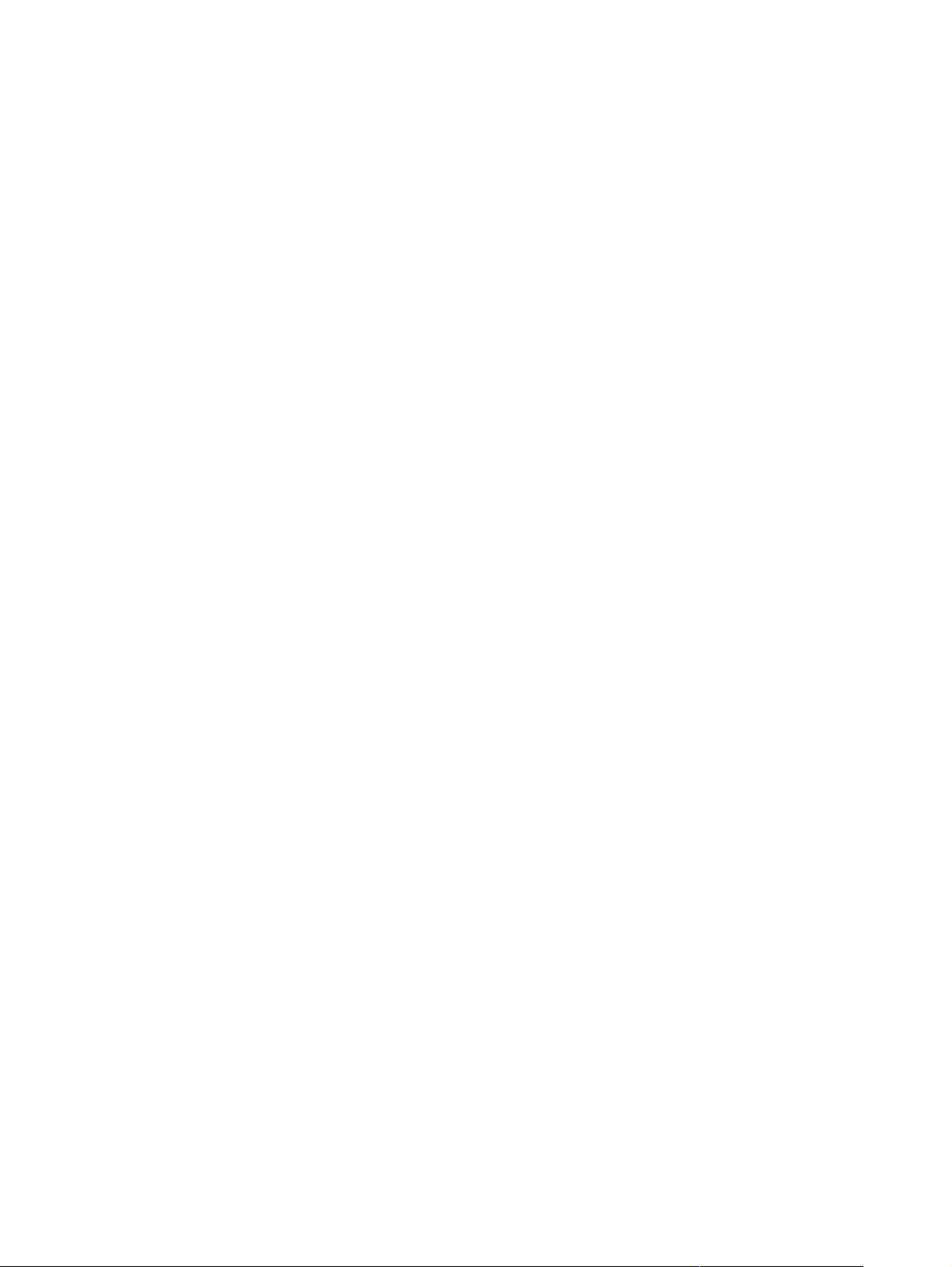
4
解决问题
本章包含的故障排除信息可以帮助您解决设备问题。 有关更高级的故障排除信息,请参阅
《HP 9200C Digital Sender 支持指南》。
ZHCN 27

卡纸
请按本节中的说明清除和避免卡纸。
提示
要避免卡纸,请确保按避免 ADF 卡纸中的说明操作。
清除卡纸
请按以下说明清除数字发送器 ADF 中的卡纸。
1.
按下释放按钮,打开 ADF 端盖。
2.
从此区域取出所有卡塞的介质。
3.
确保取出所有撕裂的介质碎片。
4.
合上 ADF 端盖。
清洁
为避免卡纸,请按以下说明清洁数字发送器。
28 第 4 章 解决问题 ZHCN

小心
清洁滚筒次数太多会导致设备产生灰尘。
1.
打开 ADF。
2.
找到乙烯校准条旁边的滚筒。
3.
使用沾水的干净无绒布轻轻擦拭滚筒。
小心
不要将水直接洒在滚筒上, 否则可能会损坏设备。
4.
合上 ADF。
5.
推动释放按钮,打开 ADF 端盖。
6.
找到滚筒。
ZHCN
卡纸
29
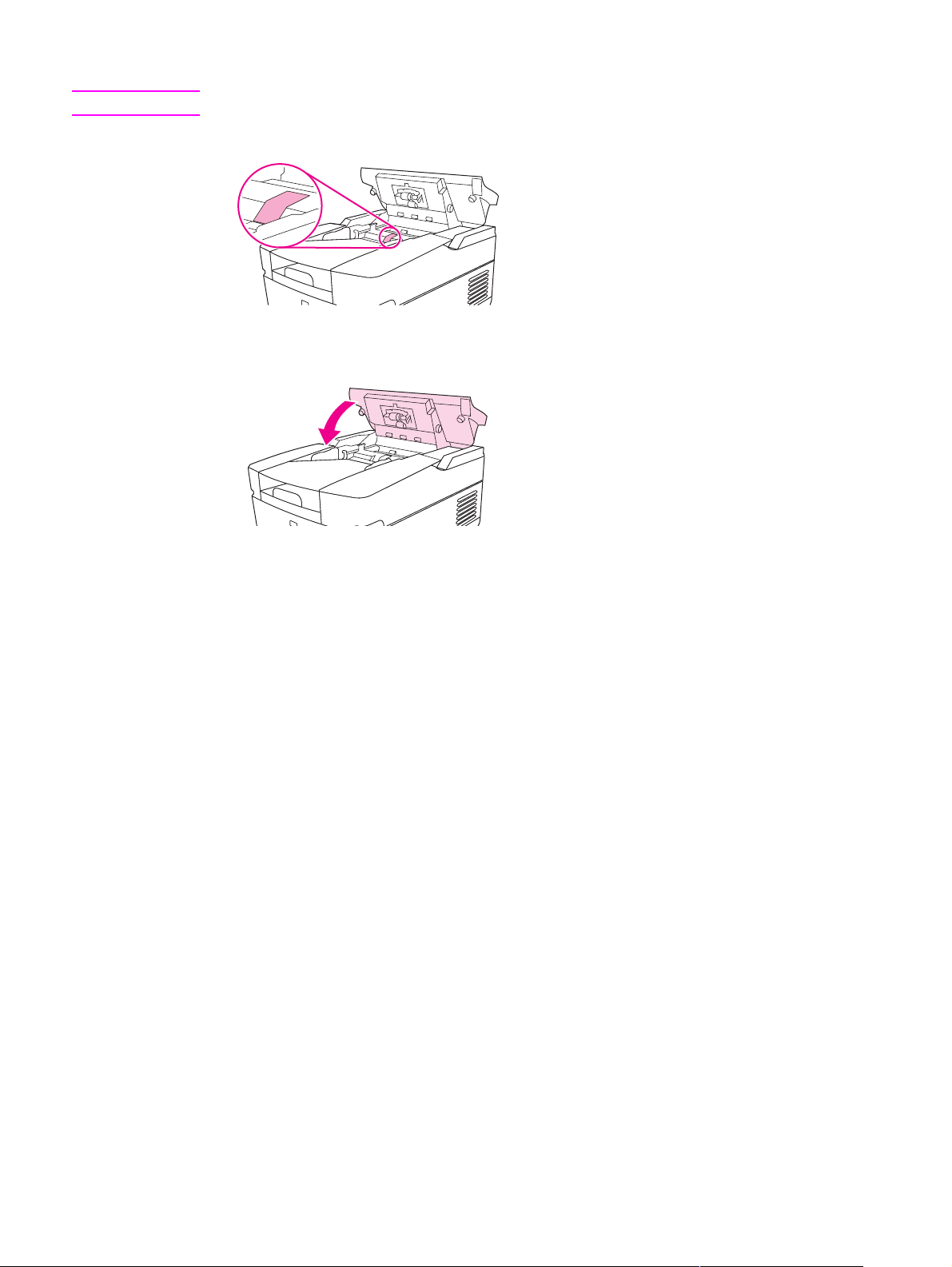
7.
使用沾水的干净无绒布擦拭滚筒。
小心
不要将水直接洒在滚筒上, 否则可能会损坏设备。
8.
找到分隔垫。
9.
使用沾水的干净无绒布擦拭分隔垫。
10.
合上 ADF 端盖。
30 第 4 章 解决问题 ZHCN

更换薄膜片
如果扫描的图像上开始出现垂直条纹(如下图所示),您可能需要更换 ADF 底座中的薄膜
片。 设备出厂时附带一个信封,其中有三张薄膜片和安装说明。 该信封放在 ADF 乙烯衬后面
的口袋中,如下图所示。
C
B
A
a
A
a
A
a
A
a
A
a
c
b
b
B
C
c
C
B
c
b
C
B
c
b
C
B
c
b
注意
请按信封中的说明更换薄膜片。
如有必要,您可以从 HP 销售代表处额外订购薄膜片。 HP 部件号为 Q6496A。
ZHCN
更换薄膜片
31
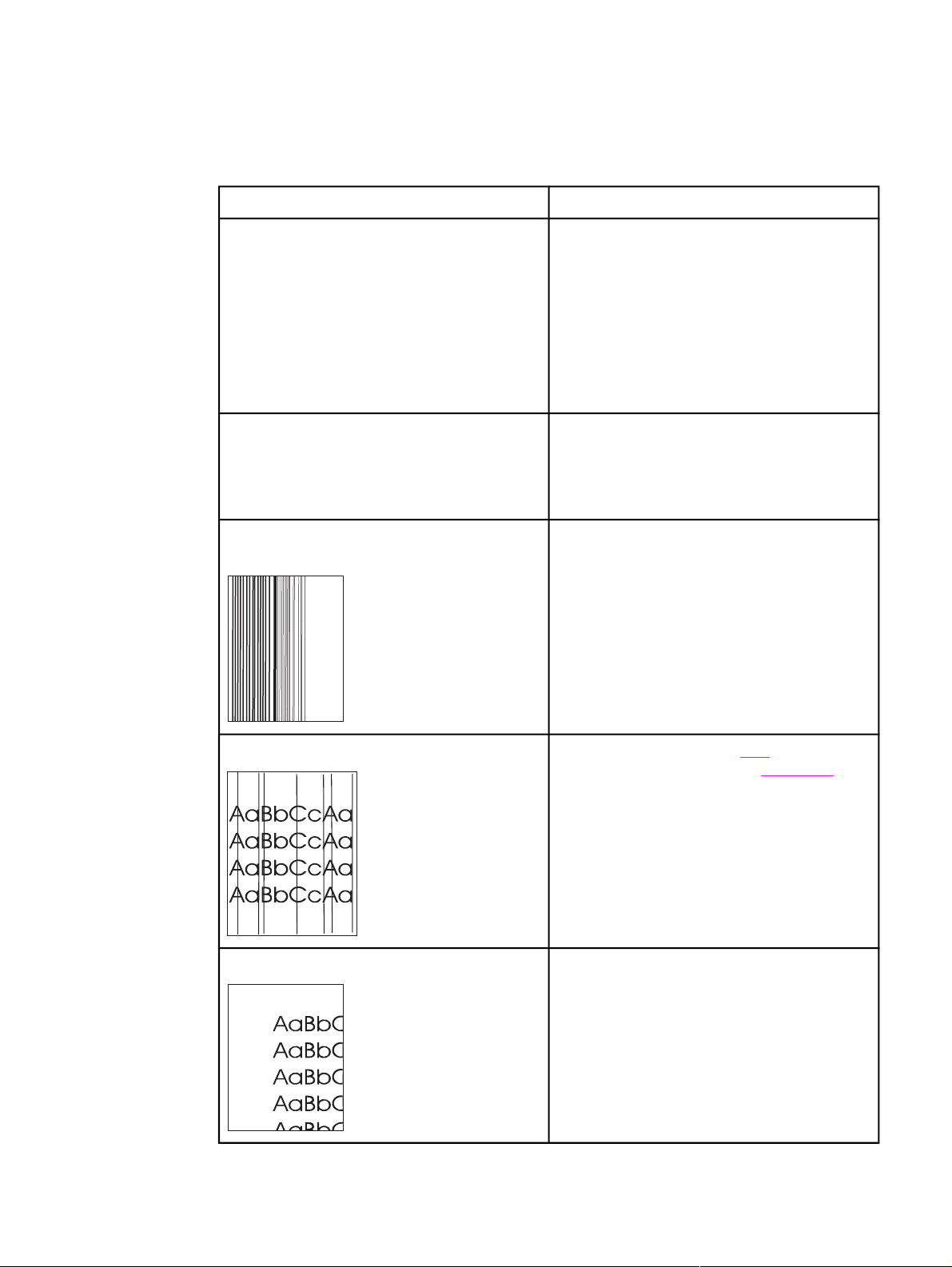
故障排除
请按以下说明排除特定的数字发送问题。
问题 采取的措施
●
数字发送器不工作。
设备不接受您的密码。
确保电源线与设备连接稳固并已插入电源插
座。
●
确保设备电源已打开。
●
清除控制面板显示屏上出现的任何错误消
息。
●
确定网线与设备连接稳固。
●
确定设备网络端口上的两个绿色 LED 指示灯
中有一个亮起。
●
检查您使用的密码是否正确。
●
密码区分大小写。 确保您键入的密码字母大
小写正确。
●
请系统管理员检查 HP DSS 验证设置。
使用 ADF 时,扫描页面为空白页面或有重复图
案。
扫描图像上出现垂直条纹。
扫描图像的位置错误。
确保玻璃板上没有纸张。
清洁 ADF 和玻璃板。 请参阅清洁。 如果不能解
决问题,请更换薄膜片。 请参阅
可能需要重新校准扫描仪。 有关说明,请参阅
《HP 9200C Digital Sender 支持指南》。
更换薄膜片。
32 第 4 章 解决问题 ZHCN

问题 采取的措施
图像质量很差。
ADF 经常出现一次送入多张纸、纸张歪斜或卡纸
的现象。
●
确保您正尝试发送的文档放置正确: 正面朝
上放在 ADF 中或正面朝下放在玻璃板上。
●
确保玻璃板干净。 如果玻璃板变脏,则用柔
软干布清洁玻璃板。
●
如果正在从 ADF 扫描,则尝试从玻璃板扫
描。 如果从玻璃板扫描的图像质量较好,则
清洁 ADF。 请参阅
●
如果可能,尝试更改一些扫描设置,如分辩
率或文件类型,以便提高图像质量。
●
调整导板,使它们紧贴纸叠但又不至于将纸
叠压弯。
●
ADF 最多可装 50 张纸或更少,这取决于所装
的纸张类型。
●
出纸盘最多可装 50 张纸或更少。 确保出纸盘
中堆放的纸张没有超出上限。
●
清洁分隔垫和滚筒。 请参阅
●
如果最近更换了薄膜片,则检查薄膜片是否
安装正确。 请参阅
●
装入的纸张类型可能不符合要求的规格。 有
关纸张规格,请参阅
●
有关更多建议,请参阅
清洁。
清洁。
更换薄膜片。
将文档装入 ADF。
避免 ADF 卡纸。
电子邮件没有到达目标电子邮件地址。
●
如果您已在控制面板中输入了电子邮件地
址,请重新发送电子邮件消息,确保您输入
的地址正确而且格式也正确(没有空格,含
有所需的 @ 符号,并且包含要求的句点)。
●
重新发送电子邮件。 确定您在 From:(发件
人:)字段中输入的名字格式正确, 以免邮
件被拒收,并且在电子邮件传送失败后,您
也可以收到返回邮件。
●
请管理员检查活动日志,看是否有问题。
ZHCN
故障排除
33

问题 采取的措施
●
传真传输没有到达目标传真机。
如果您在控制面板中键入了传真号码,请重
新发送文档,确保键入的传真号码正确。
●
接收传真机可能已关闭或出现错误(如纸张
或碳粉用完)。 联系收件人。
●
系统可能正在忙着发送其它传真或等待重拨
其它传真。 系统还可能已达到所设的待处理
传真传输的最大限制。 等待一会,然后重
试。
●
有关传输的信息,请查看返回的任何传真通
知(例如,电子邮件收件箱中的电子邮件通
知,前提是您的传真服务启用了这些报
告)。
●
重新发送传真。
●
如果问题仍存在,请检查正在使用的传真传
输的日志。 日志通常包含有关为什么传真传
输失败的信息。 传真日志的位置视您所使用
的传真方法而定。
●
发送到某个文件夹的文档没有到达目标文件夹。
重新发送文档。
●
检查是否修改了文件名,以便解决重复文件
名错误。
●
请管理员查看活动日志上是否有错误消息。
发送的页面底部被截切。 如果从玻璃板发送,文档页面可能太长。 从玻璃
板上扫描的文档最大长度为 A4 或 210 x 297 毫米
(8.27 x 11.69 英寸)。
控制面板使用了错误语言。
使用控制面板菜单设置正确语言。
1.
按下 M
ENU
(菜单)按钮。
2.
在控制面板显示屏上轻触 Configure Device
(配置设备)(第三个菜单项)。
3.
轻触 System Setup(系统设置)(第四个菜
单项)。
4.
轻触 Language(语言)(最后一个菜单
项)。
5.
轻触正确语言。
34 第 4 章 解决问题 ZHCN

了解控制面板错误消息
这些错误消息会显示在数字发送器控制面板显示屏上。 如有必要,请按以下说明清除错误消
息。
错误消息 说明或需要的操作
Address book is full. To add an address, you
must first delete an address.(通讯簿已满。要
添加地址,您必须先删除一个地址。)
Access denied(访问被拒绝)
Access denied MENUS LOCKED(访问被拒
绝,菜单已锁定)
ADF COVER OPEN(ADF 端盖打开)
ADF Empty(ADF 为空)
ADF Overfill(ADF 装纸太多)
ADF Paper Jam(ADF 卡纸) ADF 中出现卡纸。 按屏幕对话框中的说明操作
ADF Pick Error(ADF 拾纸错误)
由于通讯簿已满,您不能向其中添加地址。 通讯
簿的最大容量为 200,000 个条目。 您可以轻触控
制面板 Address Book(通讯簿)屏幕上的 Edit
(编辑)按钮,然后选择 Delete(删除)选项,
来删除地址。
您正在尝试使用未得到授权使用的功能。 联系系
统管理员。
系统管理员已限制访问您选定的菜单。
合上 ADF 端盖。 按屏幕对话框中的说明操作。
您必须先在 ADF 中或玻璃板上装入文档,然后才
能开始使用数字发送选项。
放入 ADF 的页面太多。 取出一些页面。 ADF 中
最多可以堆放 50 张纸,最大高度不超过 5 毫米
(0.2 英寸)。
(请参阅
确保原件页数不超过 50 页。 按屏幕对话框中的说
明操作。 请参阅
卡纸)。
避免 ADF 卡纸。
ADF Skew Error(ADF 倾斜错误) 确保纸张导板与原件两边对齐并且所有原件尺寸
均相同。 按屏幕对话框中的说明操作。 请参阅
免 ADF 卡纸。
Authentication information is incorrect.
Please re-enter information.(验证信息不正
确。请重新输入信息。)
Authentication Required(需要验证)
Canceling send job(正在取消发送作业)
CHECK CABLES. CHECK SCANNER LOCK.
(检查电缆。检查扫描仪锁。)
Check the glass and remove any paper, then
press "Start"(检查玻璃板并取下任何纸张,然
后按“Start”)
Clearing event log(正在清除事件日志) 设备正在清除事件日志。
您使用的用户名或密码不正确。 重新键入信息。
有关更多信息,请咨询系统管理员。
需要输入用户名和密码才能访问所选的功能。 有
关更多信息,请咨询系统管理员。
设备正在取消发送作业。 消息会一直显示,直到
作业停止。剩余数据会被删除。
扫描仪存在问题。 确保扫描仪锁处于未锁定位
置。 (有关扫描仪锁的位置,请参阅
部件。)关闭设备,然后再重新打开。
需要从扫描仪玻璃板上取下文档。
数字发送器
避
ZHCN
了解控制面板错误消息
35

错误消息 说明或需要的操作
Digital Send server is not responding(数字发
送服务器没有响应)
交替显示
Contact administrator(联系管理员)
E-mail Gateway did not accept the job
because the attachment was too large(由于
附件太大,电子邮件网关不接受作业)
E-mail Gateway did not respond(电子邮件网
关没有响应)
E-mail Gateway rejected the job because of
the addressing information.(由于寻址信息,
电子邮件网关拒绝了作业。)
交替显示
Job failed(作业失败)
Error executing digital send job. Job failed
(执行数字发送作业时出错。作业失败)
Event Log Empty(事件日志为空)
数字发送器不能与 HP DSS 服务器通信。 检查网
络连接,并请系统管理员检查 HP DSS 服务器是
否在运行。
扫描文档已超出电子邮件服务器的大小限制。 使
用较低的分辨率、较小的文件大小设置或较少的
页面重新发送作业。
电子邮件网关已超出了超时值。 尝试重新发送。
如果问题仍存在,请联系系统管理员。
一个或多个电子邮件地址不正确。 仔细检查电子
邮件地址,然后重新发送作业。
通过电子邮件发送作业时出错。 检查键入的电子
邮件收件人地址是否正确,然后尝试重新发送。
如果此错误仍存在,则请网络管理员检查 SMTP
服务器是否运行正常。
您从控制面板选择了 Show Event Log(显示事
件日志),试图查看一个空的事件日志。
Flash File System is Full(闪存文件系统已满)
Flash is Write Protected(闪存已写保护) 闪存文件已被保护,不能写入任何新文件。
HP Digital Sending: Delivery Error(HP 数字发
送:发送错误)
Initializing permanent storage(正在初始化固
定存储器)
Internal disk not functional(内部磁盘不起作
用)
LDAP Server is not responding. Contact
Administrator.(LDAP 服务器没有响应。联系管
理员。)
Name is already added to list(姓名已在列表中)您尝试在某个数字发送器通讯簿中添加重复姓
Network connection required for Digital
Sending. Contact administrator.(需要连接网
络才能进行数字发送。联系管理员。)
闪存盘或文件系统已达到最大容量。 等待所有待
处理的作业发送完毕,然后重试。
要从显示屏上删除此消息,请关闭设备,然后再
打开。
如果消息仍出现,请联系系统管理员。
尝试重新发送作业。 如果继续遇到问题,则检查
网络连接并联系系统管理员。
在开机过程中,设备硬盘初始化时,此消息会显
示一会。
内部硬盘有故障。 关闭设备,然后重新打开。 如
果此消息仍出现,请联系系统管理员。
设备不能与 LDAP 服务器通信。 联系系统管理
员。
名。
设备不能与网络建立连接。 联系网络管理员。
Novell Login Required(需要登录 Novell)
设备已配置为必须先登录 Novell,然后才能使用
选定的功能。
36 第 4 章 解决问题 ZHCN

错误消息 说明或需要的操作
Password or name is incorrect. Please enter
correct login.(密码或用户名不正确。请输入正
确的登录信息。)
Phone book is full. To add a phone number
you must first delete a phone number.(电话
簿已满。要添加电话号码,您必须先删除一个电
话号码。)
Please refine your search(请缩小搜索范围) 设备返回的搜索结果数超出了能够显示的数量。
Replace Document Feeder Kit(更换文档进纸
器套件)
Scan carriage locked(扫描笔架锁定)
Sleep mode on(休眠模式打开)
SMTP Gateway Not Responding(SMTP 网关
没有响应)
The Digital Sender is currently processing
the maximum number of active jobs allowed.
Please try to send your job later.(数字发送器
目前处理的活动作业数已达到允许的最大数。请
稍后再发送作业。)
用户名或密码不正确或键入错误。 重新键入用户
名和密码。 有关更多信息,请咨询系统管理员。
由于电话簿已满,您不能向其中添加电话号码。
尝试缩小搜索范围。
扫描计数指示应该更换 ADF 维护套件了。 请参
阅 《HP 9200C Digital Sender 支持指南》。
确保扫描仪锁处于未锁定位置。 (有关扫描仪锁
的位置,请参阅
设备正处于休眠模式。 按下控制面板上的任何按
键都可以使其脱离休眠模式。
SMTP 网关已超出超时值。 尝试重新发送。 如果
问题仍存在,请联系系统管理员。
数字发送器正忙于发送其它作业。 请稍等一会,
几分钟后再发送作业。
数字发送器部件。)
The folder you have entered is not a valid
folder.(您输入的文件夹不是有效文件夹。)
Too many addresses were found to display.
Please refine your search.(找到的地址太多。
请缩小搜索范围。)
Username or password is incorrect. Please
re-enter.(用户名或密码不正确。请重新输
入。)
Windows Login Required to use this feature
(需要登录 Windows 才能使用此功能)
11.xx Internal Clock Error(11.xx 内部时钟错
误)
20 Insufficient Memory(20 内存不足)
22 EIO Buffer Overflow(22 EIO 缓存溢出)
设备不能验证您为发送至文件夹功能键入的路
径。 检查您键入的路径是否正确。
设备返回的搜索结果数超出了能够显示的数量。
尝试缩小搜索范围。
用户名或密码不正确或键入错误。 重新键入用户
名和密码。
请提供 Windows 网络证书,以便使用数字发送功
能。
内部时钟不起作用。 数字发送器仍可以发送,但
只要关闭设备然后又再打开,系统就会提示您设
置日期和时间。
联系系统管理员。
扫描文档包含的数据超出了设备的可用内存。 按
下 S
TART
(开始)发送可用数据(一些数据可能会
丢失),然后尝试缩小扫描作业。
发送至 EIO 卡的数据太多。 可能使用了不正确的
通信协议。 关闭设备,然后重新打开。 如果此消
息仍出现,请联系系统管理员。
ZHCN
22 Embedded I/O Buffer Overflow(22 内嵌式
I/O 缓存溢出)
发送至内嵌式 HP Jetdirect 网络接口的数据太
多。 关闭设备,然后重新打开。 尝试重新发送作
业。 如果此消息仍出现,请联系系统管理员。
了解控制面板错误消息
37

错误消息 说明或需要的操作
30.1.yy Scan Failure(30.1.yy 扫描故障)
40 EIO Bad Transmission(40 EIO 传输错误)
40 Embedded I/O Bad Transmission(40 内嵌
式 I/O 传输错误)
52.xy Error(52.xy 错误)
57.xx Error(57.xx 错误)
64 ERROR(64 错误)
交替显示
To continue turn off then on(要继续,请关闭
设备然后再打开)
68.x Storage Error Settings Changed(68.x 存
储器错误,设置已更改)
平板扫描仪出错。 关闭设备,然后重新打开。
30.18 Scan Failure 消息可能表明扫描仪盖锁
定。 检查扫描仪锁是否处于未锁定位置。 (有关
扫描仪锁的位置,请参阅
数字发送器部件。)如
果错误仍出现,请联系系统管理员。
设备与 EIO 卡之间的连接中断。 按下 S
TART
(开
始)清除错误,然后继续发送。
与内嵌式 HP Jetdirect 网络接口的连接中断。 关
闭设备,然后重新打开。
扫描仪出现错误。 关闭设备,然后重新打开。 如
果此消息仍出现,请联系系统管理员。
风扇电机出现错误。 关闭设备,然后重新打开。
如果此消息仍出现,请联系系统管理员。
发生扫描缓存错误。 关闭设备,然后重新打开。
如果此消息仍出现,请联系系统管理员。
设备的非易失性内存 (NVRAM) 出错,一个或多个
设备设置已被重置为工厂默认设置。
68.x Permanent Storage Full(68.x 固定存储器
已满)
68.x Permanent Storage Write Fail(68.x 固定
存储器写入失败)
可以继续发送,但由于固定存储器出错,可能导
致某些意外功能。
按下 S
TART
(开始)应能清除此消息。 如果此消
息仍出现,请联系系统管理员。
打印机的 NVRAM 已满。 保存在 NVRAM 中的一
些设置可能已重置为工厂默认设置。
可以继续发送,但由于固定存储器出错,可能导
致某些意外功能。
按下 S
TART
(开始)应能清除此消息。 如果此消
息仍出现,请联系系统管理员。
不能写入打印机的 NVRAM。
可以继续发送,但由于固定存储器出错,可能导
致某些意外功能。
按下 S
TART
(开始)应能清除此消息。 如果此消
息仍出现,请联系系统管理员。
38 第 4 章 解决问题 ZHCN

A
HP 客户支持
支持
有关 HP 9200C Digital Sender 的支持信息,请参阅以下资源之一。
有关产品的其它信息,请参阅 CD-ROM 上的 《 HP 9200C Digital Sender 入门指南》或
《HP 9200C Digital Sender 支持指南》。 有关 HP 客户服务信息,请参阅产品附带的支持传
单。 您还可以访问 http://www.hp.com/support/9200c,获得更多信息。
ZHCN HP 客户支持 39

40 附录 A 支持 ZHCN

索引
A
ADF
薄膜片,更换 31
定位 4
更换文档进纸器套件 37
故障排除 33, 35
介质规格 5
卡纸,清除 28
清洁 28
装入 13
安全 7
按键,控制面板 10
按钮,控制面板 10
B
帮助,联机 2
背景消除 19
边距,扫描 3
玻璃板,装入文档 14
薄膜片,更换 31
C
彩纸,扫描 19
长页面 34
出纸槽,ADF 4
传真
发送 21
故障排除 34
传真电话簿 24
错误消息 35
D
打描仪盖锁 4
大小,文件 19
单触按钮,传真 24
登录 15
电话簿,传真 24
电源开关 4
电子邮件
安全 7
发送文档至 17
辅助 21
故障排除 33, 36
设置 18
收件人列表 20
通讯簿 20
文件大小 19
文件格式 16
自动填写功能 18
端口 4
F
发送至
传真 21
电子邮件 17
工作流 26
文件夹 24
访客通讯簿 20
访问被拒绝 35
辅助电子邮件 21
附件,电子邮件
发送 17
文件大小 19
文件格式 16
G
格式,文件 16
个人通讯簿 20
更换薄膜片 31
更换文档进纸器套件 37
工作流,发送至 26
公共通讯簿 20
功能 3
故障排除
ADF 33, 35
ADF 卡纸,防止 13
薄膜片,更换 31
传真 34
错误消息 35
电子邮件 33, 36
更换文档进纸器套件 37
关于 32
截切页面 34
卡纸,清除 28
空白页面 32
控制面板语言 34
联系管理员消息 36
密码 32
内部时钟错误 37
内存错误 37
ZHCN
索引
41

清洁 28
取消 35
扫描仪锁 35
闪存盘 36
通讯簿 35
文件夹 34, 37
验证错误 35
质量 33
规格
介质 5
数字发送器功能 3
滚筒,清洁 28
J
JPG 16
检查电缆消息 35
检查扫描仪锁消息 35
接口 4
截切页面 34
介质
ADF 卡纸,防止 13
规格 5
卡纸释放按钮,定位 4
卡纸,清除 28
K
卡纸
ADF,防止 13
清除 28
释放按钮,定位 4
空白页面 32
控制面板
安全 7
错误消息 35
定位 4
语言 34
指示灯和按钮 10
快速拨号,传真 23
L
联机帮助 2
联系管理员消息 36
列表,收件人 20
M
Menu(菜单)按钮 10
MTIFF 16
密码 7, 32
内置 HP Jetdirect 3
内置 Jetdirect 3
P
PDF 16
Q
清除卡纸 28
清洁 28
清晰度设置 19
取消作业 35
R
RAM 3
Reset(重置)按钮 10
入门指南 2
软件 3, 6
S
Sleep(休眠)按钮 10
Start(开始)按钮 10
Status(状态)按钮 10
Stop(停止)按钮 10
扫描设置 15
扫描仪玻璃板,装入文档 14
扫描质量,故障排除 33
闪存盘,故障排除 36
设置
传真 23
电子邮件 18
扫描 15
文件夹 25
时钟错误 37
释放按钮,卡纸 4, 28
收件人列表 20
手册 2
数字发送文件格式 16
说明文档 2
私人通讯簿 20
锁,扫描仪 4
T
TIFF 16
通讯簿
故障排除 35
使用 20
图像增强 19
图像质量,故障排除 33
N
内部时钟错误 37
内存
包括 3
故障排除 37
42
索引
W
网卡,包括 3
网站,支持 2
ZHCN
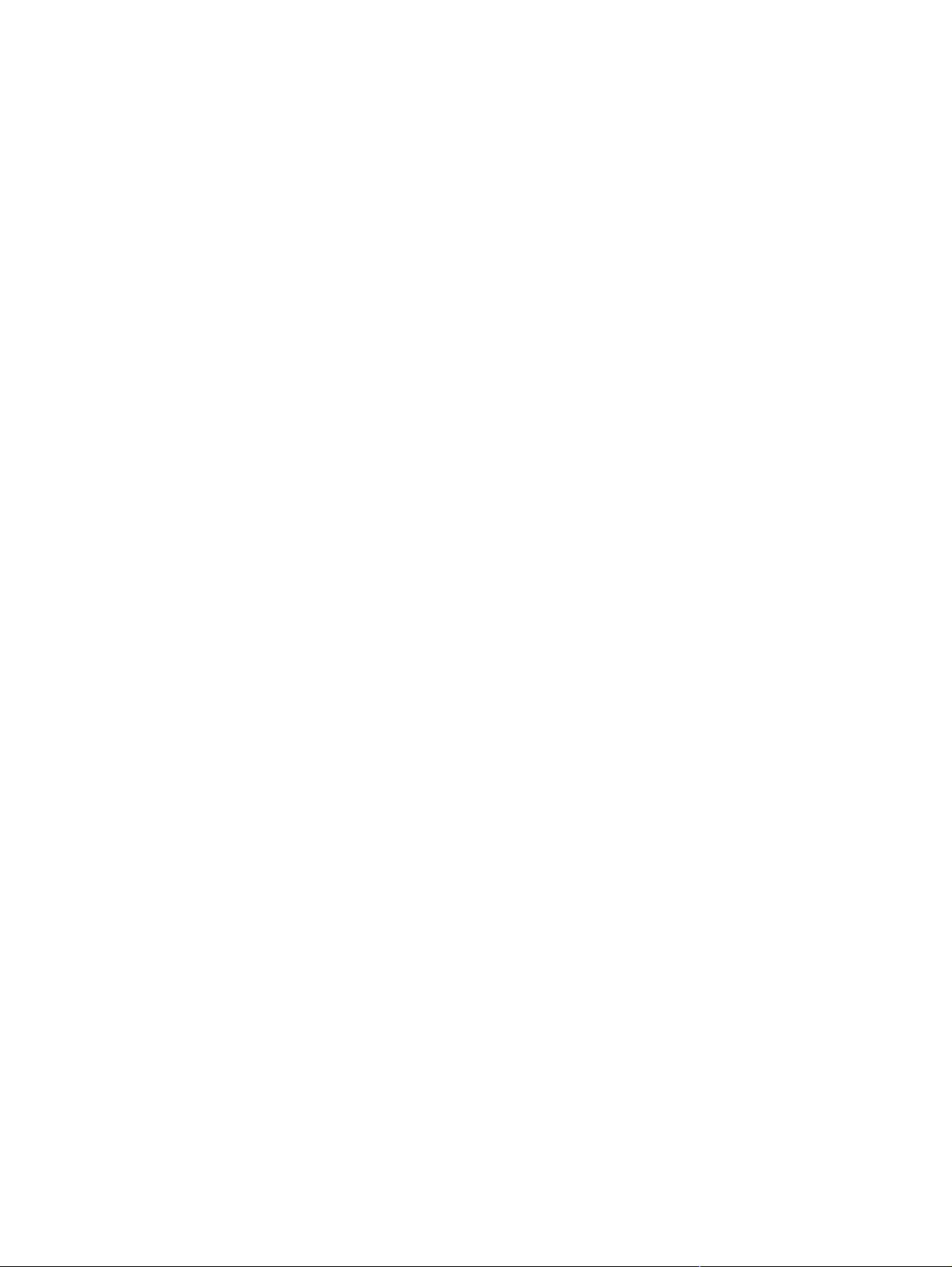
文档,装入
在 ADF 中 13
在玻璃板上 14
文件格式 16
文件夹
发送至 24
故障排除 34, 37
X
休眠模式 11
序列号,定位 4
Y
验证错误消息 35
硬件功能部件 3
硬盘 3
用户指南 2
语言,控制面板 34
原件设置屏幕 16
Z
支持指南 2
纸槽,ADF 4
纸张
ADF 卡纸,防止 13
规格 5
卡纸释放按钮,定位 4
卡纸,清除 28
指示灯,控制面板 10
质量,故障排除 33
装入文档
在 ADF 中 13
在玻璃板上 14
状态指示灯 11
自动填写功能,电子邮件 18
作业模式 16
ZHCN
索引
43

44
索引
ZHCN
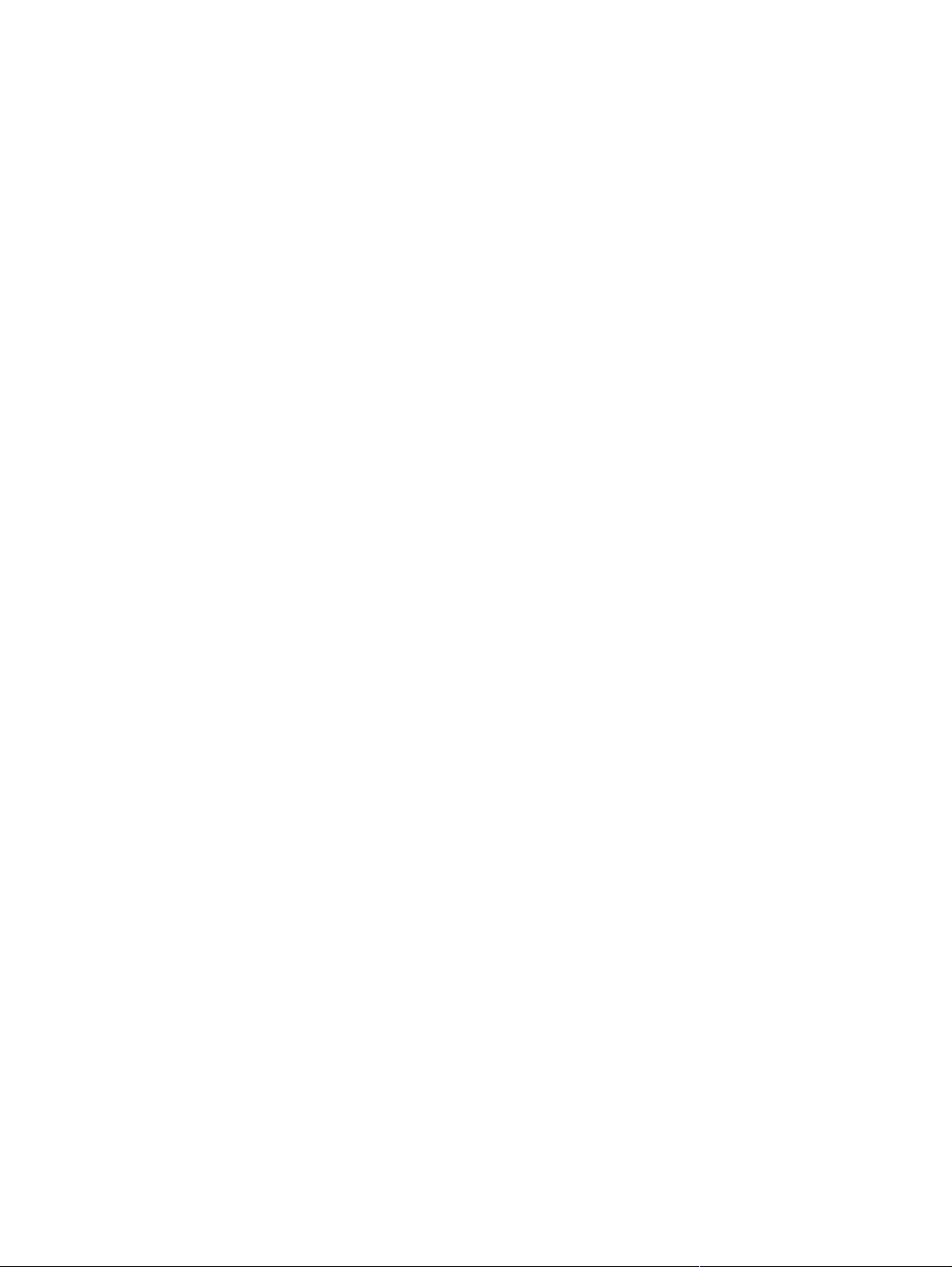

© 2004 Hewlett-Packard Development Company, L.P.
www.hp.com
*Q5916-90926*
*Q5916-90926*
Q5916-90926
